Page 1

Felhasználói útmutató
LASERJET PRO MFP
M435nw
Page 2
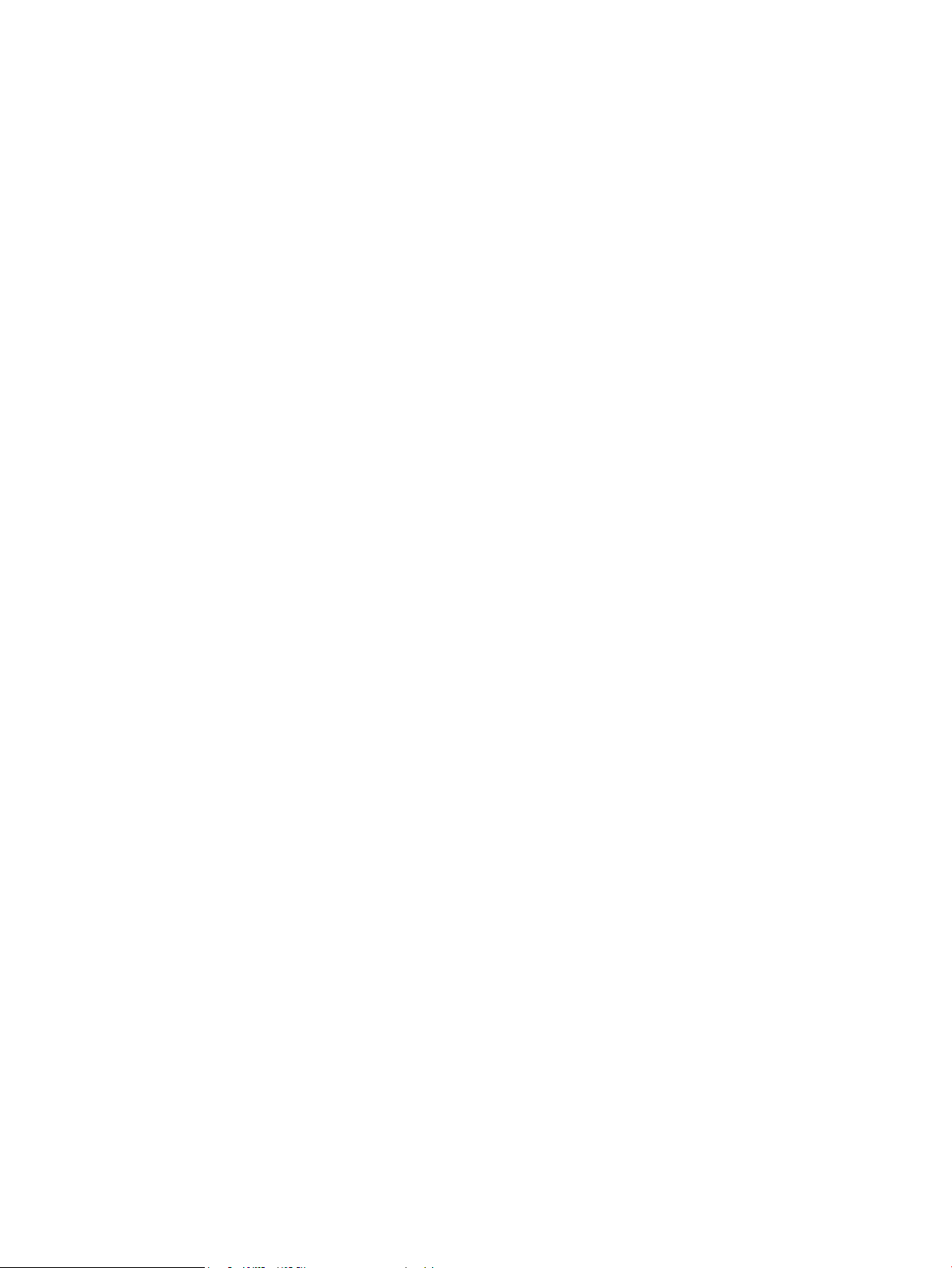
Page 3
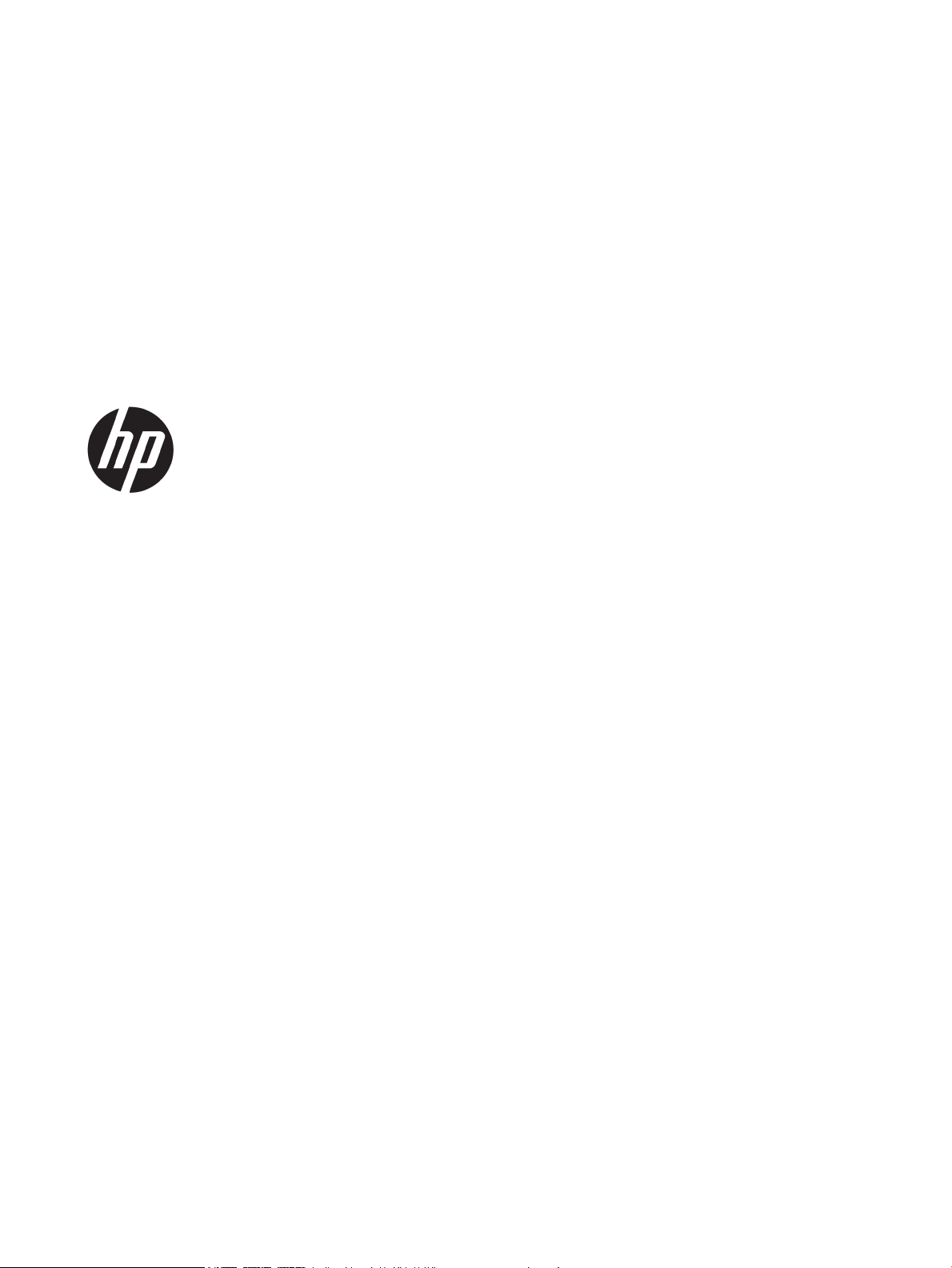
HP LaserJet Pro MFP M435nw
Felhasználói kézikönyv
Page 4
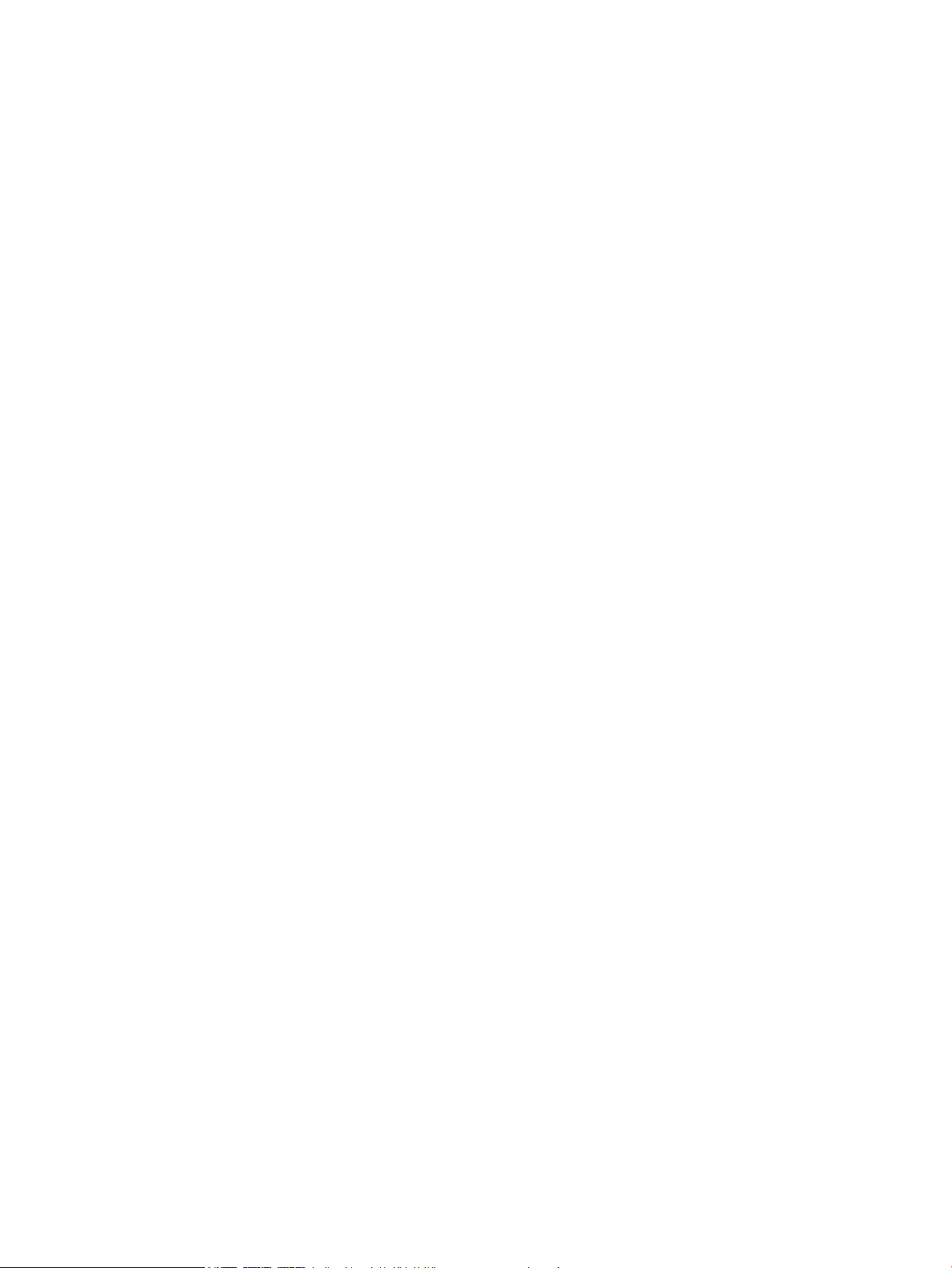
Szerzői jog és licenc
Védjegyek
© Copyright 2017 HP Development Company,
L.P.
Előzetes írásbeli engedély nélküli reprodukálása,
adaptálása vagy fordítása tilos, kivéve ahol ezt a
szerzői jogi rendelkezések megengedik.
A jelen kézikönyvben megadott információk
előzetes bejelentés nélkül megváltozhatnak.
A HP termékekre és szolgáltatásokra vonatkozó
kizárólagos garanciák az adott termékhez és
szolgáltatáshoz mellékelt
garancianyilatkozatokban találhatók. Az ebben
az útmutatóban foglaltak nem tekinthetők
további garanciavállalásnak. A HP nem vállal
felelősséget a jelen útmutatóban előforduló
műszaki vagy szerkesztési hibákért, illetve
kihagyásokért.
Edition 2, 8/2017
Az Adobe®, az Adobe Photoshop®, az Acrobat® és
a PostScript
®
az Adobe Systems Incorporated
védjegye.
Az Apple és az Apple embléma az Apple
Computer, Inc. Egyesült Államokban és más
országokban/térségekben bejegyzett védjegye.
Az iPod az Apple Computer, Inc. védjegye. Az
iPod megjelölést csak jogi vagy a jogtulajdonos
által engedélyezett másolási célra használjuk.
Ne lopjon zenét.
A Bluetooth a tulajdonosának védjegye, a
HP vállalat engedéllyel használja.
A Microsoft®, a Windows®, a Windows® XP és a
Windows Vista® a Microsoft Corporation
Egyesült Államokban bejegyzett védjegye.
A UNIX® az Open Group bejegyzett védjegye.
Page 5
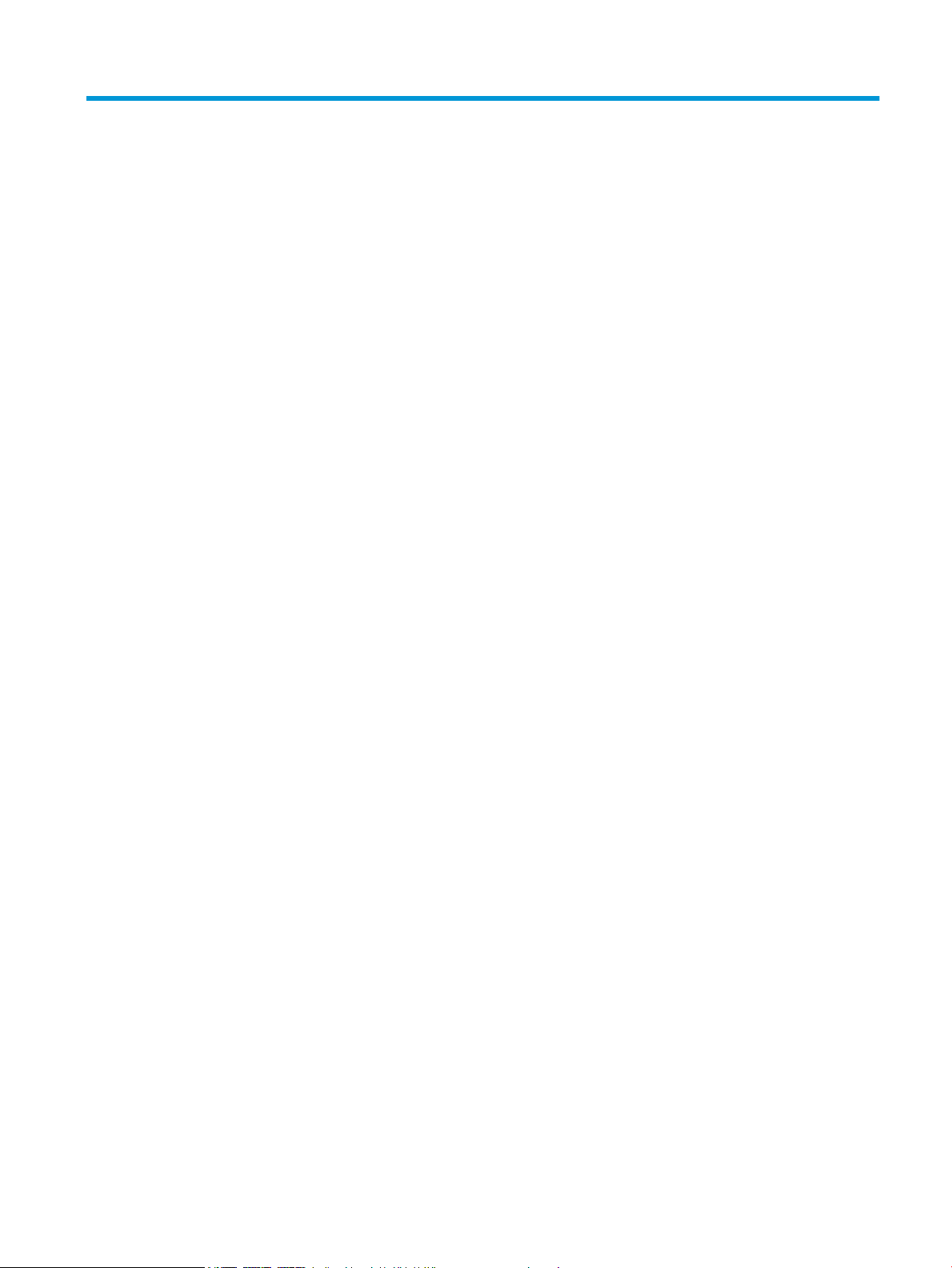
Tartalomjegyzék
1 A termék bemutatása .............................................................................................................................................................................. 1
Termékjellemzők ...................................................................................................................................................................... 2
A termék részei ......................................................................................................................................................................... 3
A készülék elölnézete ......................................................................................................................................... 3
A készülék hátulnézete ....................................................................................................................................... 4
Illesztőportok ........................................................................................................................................................ 5
A kezelőpanel áttekintése ....................................................................................................................................................... 6
A vezérlőpult elrendezése .................................................................................................................................. 6
A kezelőpanel kezdőképernyője ........................................................................................................................ 6
2 Papírtálcák ................................................................................................................................................................................................. 9
Támogatott papírméretek és -típusok ............................................................................................................................... 10
Támogatott papírméretek ............................................................................................................................... 10
Támogatott papírtípusok ................................................................................................................................. 12
Az 1. tálca (többfunkciós tálca) feltöltése .......................................................................................................................... 13
Az 1. tálca papírtájolása ................................................................................................................................... 15
A 2. tálca feltöltése ................................................................................................................................................................ 18
A 2. tálca papírtájolása ..................................................................................................................................... 20
A 3. tálca (tartozék) feltöltése .............................................................................................................................................. 22
A 3. tálca papírtájolása ..................................................................................................................................... 24
3 Nyomtatás ............................................................................................................................................................................................... 27
Nyomtatási feladatok (Windows) ........................................................................................................................................ 28
Nyomtatás (Windows) ...................................................................................................................................... 28
Automatikus nyomtatás mindkét oldalra (Windows) .................................................................................. 28
Nyomtatás mindkét oldalra kézi átfordítással (Windows) .......................................................................... 30
Több oldal nyomtatása egy lapra (Windows) ............................................................................................... 32
A papírtípus kiválasztása (Windows) .............................................................................................................. 34
Kiegészítő nyomtatási információk ................................................................................................................ 37
Nyomtatási feladatok (Mac OS X) ........................................................................................................................................ 38
A nyomtatás (Mac OS X) ................................................................................................................................... 38
HUWW iii
Page 6
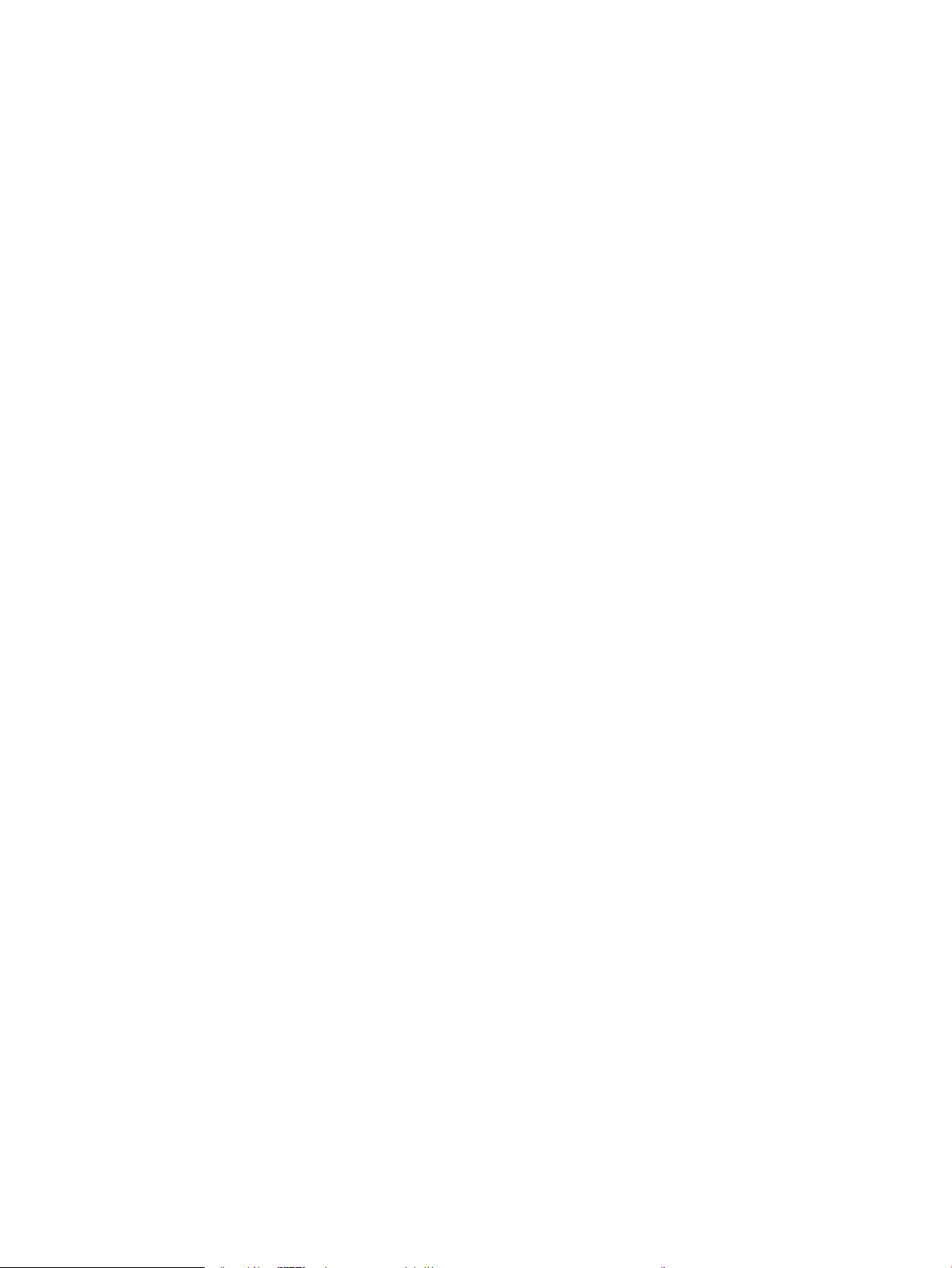
Automatikus kétoldalas nyomtatás (Mac OS X) ............................................................................................ 38
Nyomtatás mindkét oldalra kézi átfordítással (Mac OS X) .......................................................................... 38
Több oldal nyomtatása egy lapra (Mac OS X) ............................................................................................... 39
Papírtípus kiválasztása (Mac OS X) ................................................................................................................. 39
Kiegészítő nyomtatási információk ................................................................................................................ 39
Webalapú nyomtatás ............................................................................................................................................................ 41
HP ePrint ............................................................................................................................................................. 41
HP ePrint szoftver ............................................................................................................................................. 41
AirPrint ................................................................................................................................................................. 41
A HP vezeték nélküli közvetlen nyomtatási funkció beállítása ...................................................................................... 43
Helyileg elérhető USB használata nyomtatáshoz ............................................................................................................ 44
4 Másolás .................................................................................................................................................................................................... 45
Másolat készítése ................................................................................................................................................................... 46
Másolás mindkét oldalra (kétoldalas másolás) ................................................................................................................. 47
A másolási minőség optimalizálása ................................................................................................................................... 48
5 Beolvasás ................................................................................................................................................................................................. 49
Lapolvasás HP Lapolvasás szoftver segítségével (Windows) ........................................................................................ 50
Lapolvasás HP Lapolvasás szoftver segítségével (Mac OS X) ........................................................................................ 51
Lapolvasás megadott helyre ................................................................................................................................................ 52
Beolvasás USB ash meghajtóra .................................................................................................................... 52
A hálózati mappába és az e-mailbe történő beolvasás beállítása ........................................................... 52
Beolvasás e-mailbe ........................................................................................................................................... 53
Beolvasás hálózati mappába ........................................................................................................................... 53
6 A készülék kezelése ............................................................................................................................................................................... 55
A készülék kapcsolati típusának módosítása (Windows) ................................................................................................ 56
A HP Web Services alkalmazások használata ................................................................................................................... 57
HP Készülék eszköztár (Windows) ...................................................................................................................................... 58
HP Utility (nyomtatási segédprogram) Mac OS X operációs rendszerhez .................................................................... 60
A HP Utility megnyitása .................................................................................................................................... 60
A HP Utility funkciói ........................................................................................................................................... 60
A HP Web Jetadmin szoftver használata ........................................................................................................................... 62
A készülék biztonsági funkciói ............................................................................................................................................. 63
A készülékhez tartozó jelszó beállítása vagy módosítása ......................................................................... 63
Takarékossági beállítások ..................................................................................................................................................... 64
Nyomtatás EconoMode (gazdaságos) üzemmódban ................................................................................. 64
Az alváskésleltetés beállítása .......................................................................................................................... 64
Az automatikus kikapcsolás késleltetésének beállítása ............................................................................. 64
iv HUWW
Page 7
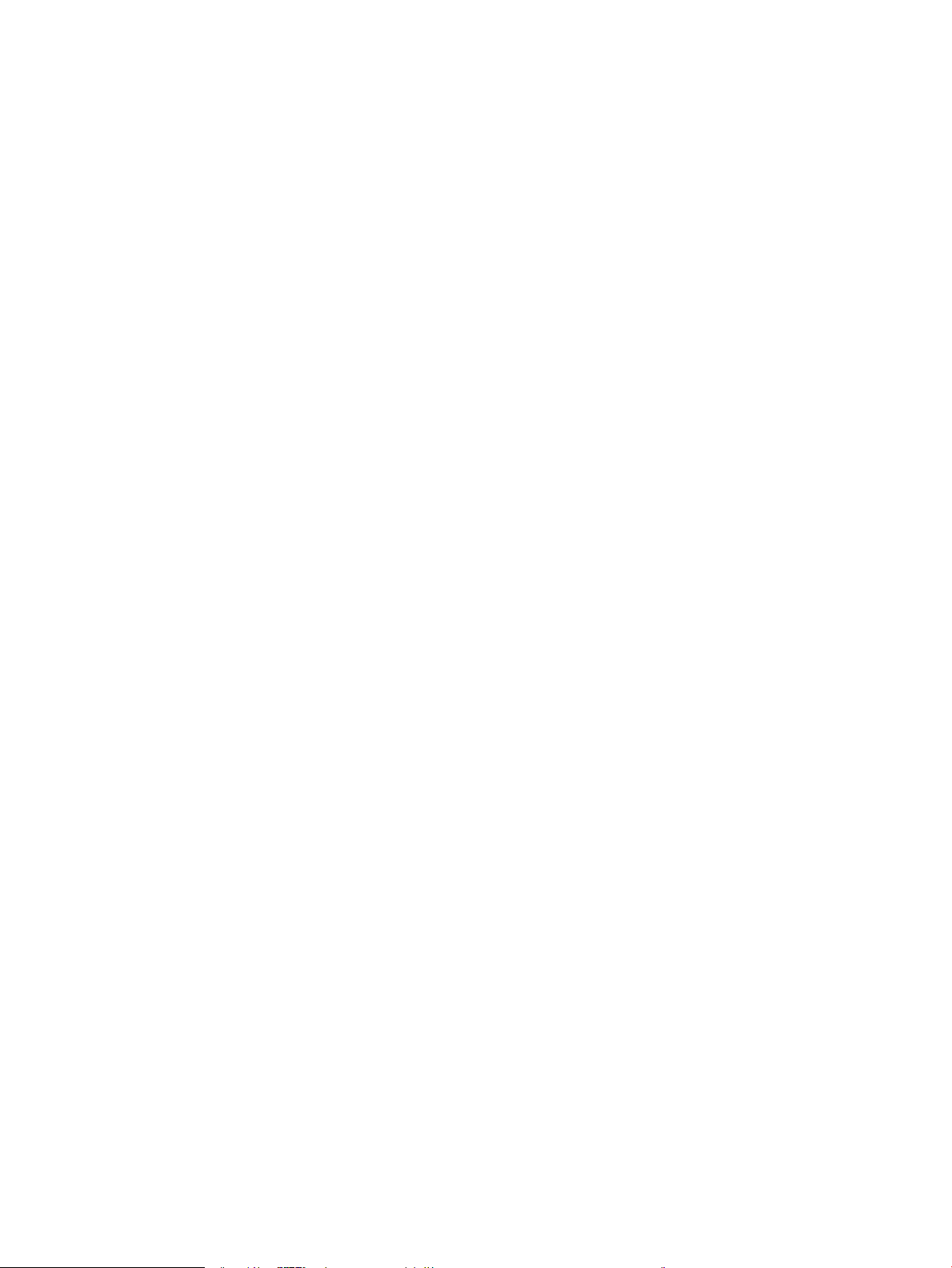
A készülék kezelőpaneljén megjelenik a Kazetta alacsony szinten vagy a Kazetta nagyon alacsony szinten
üzenet ...................................................................................................................................................................................... 66
A nagyon alacsony szint beállításainak engedélyezése vagy letiltása ..................................................... 66
A tonerkazetta cseréje .......................................................................................................................................................... 68
7 Hibaelhárítás ........................................................................................................................................................................................... 71
A kezelőpanel súgója ............................................................................................................................................................. 72
A gyári alapértelmezések visszaállítása ............................................................................................................................ 73
A papíradagolóval vagy elakadással kapcsolatos problémák megoldása ................................................................... 74
A készülék nem húz be papírt ......................................................................................................................... 74
A készülék egyszerre több lapot húz be ........................................................................................................ 74
Gyakori vagy ismétlődő papírelakadások ...................................................................................................... 74
Papírelakadások megakadályozása ............................................................................................................... 75
Elakadások megszüntetése az 1. tálcában ....................................................................................................................... 76
Elakadások megszüntetése a 2. tálcában ......................................................................................................................... 78
Elakadások megszüntetése a 3. tálcánál (tartozék) ........................................................................................................ 82
A nyomtatópatron környékén kialakult elakadások megszüntetése ............................................................................ 86
A hátsó ajtónál vagy a beégetőmű környékén kialakult elakadás megszüntetése .................................................... 88
Elakadások megszüntetése a kimeneti tálcában ............................................................................................................. 89
A külön beszerezhető duplex egység környékén kialakult elakadások megszüntetése ........................................... 91
A nyomtatási minőség javítása ............................................................................................................................................ 92
Nyomtatás más szoftverből ............................................................................................................................ 92
A papírtípus ellenőrzése a nyomtatási feladathoz ...................................................................................... 92
A papírtípus beállításának ellenőrzése (Windows) .................................................................. 92
A papírtípus beállításának ellenőrzése (Mac OS X) .................................................................. 93
A tonerkazetta állapotának ellenőrzése ........................................................................................................ 93
Tisztítóoldal nyomtatása ................................................................................................................................. 94
A tonerkazetta sérüléseinek ellenőrzése ...................................................................................................... 94
A papír és a nyomtatási környezet ellenőrzése ........................................................................................... 94
A HP specikációknak megfelelő papír használata ................................................................. 94
A készülék környezetének ellenőrzése ..................................................................................... 95
Az EconoMode beállítások ellenőrzése ......................................................................................................... 95
Más nyomtató-illesztőprogram kipróbálása ................................................................................................ 96
A másolási és beolvasási minőség javítása ....................................................................................................................... 97
Por és egyéb szennyeződés a lapolvasó üvegén ......................................................................................... 97
A papírbeállítások ellenőrzése ........................................................................................................................ 97
Optimalizálás szövegre vagy képekre ........................................................................................................... 97
Széltől szélig másolás ...................................................................................................................................... 98
Vezetékes hálózati problémák megoldása ........................................................................................................................ 99
Rossz minőségű zikai csatlakozás ............................................................................................................... 99
A számítógép nem a készüléknek megfelelő IP-címet használja ............................................................. 99
HUWW v
Page 8
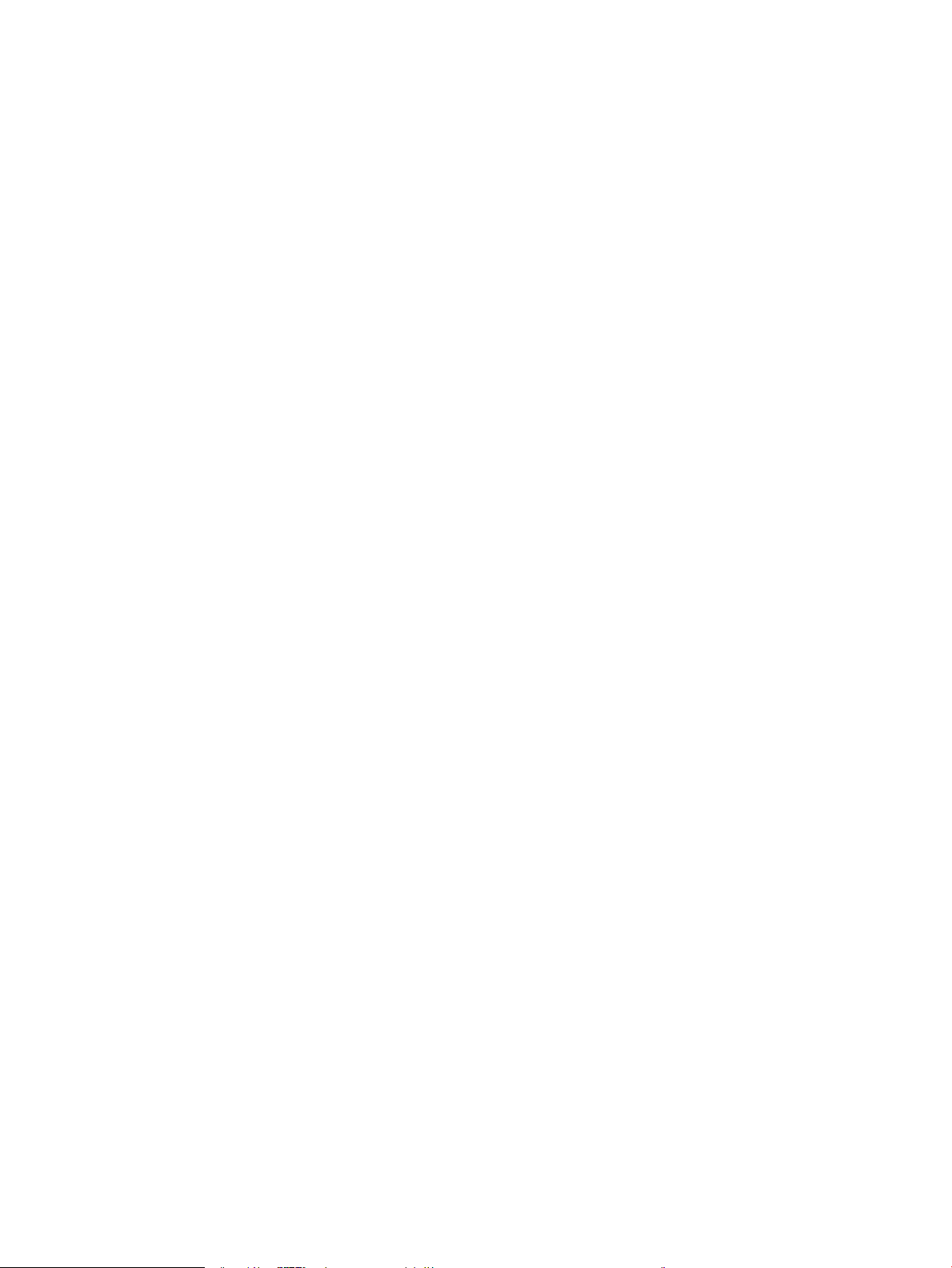
A számítógép nem tud kommunikálni a készülékkel .................................................................................. 99
A készülék nem megfelelő kapcsolódási és kétoldalas nyomtatási beállításokat használ a
hálózathoz ....................................................................................................................................................... 100
Lehet, hogy az új szoftverek kompatibilitási problémákat okoznak ...................................................... 100
Lehet, hogy a számítógép vagy a munkaállomás nem megfelelően van beállítva ............................. 100
A készülék le van tiltva, vagy a hálózat egyéb beállításai nem megfelelőek ........................................ 100
8 Alkatrészek, kellékek és tartozékok .................................................................................................................................................. 101
Alkatrészek, tartozékok és kellékek rendelése ............................................................................................................... 102
Vásárló által cserélhető alkatrészek ................................................................................................................................ 103
Tartozékok ............................................................................................................................................................................ 104
Tárgymutató ............................................................................................................................................................................................. 105
vi HUWW
Page 9
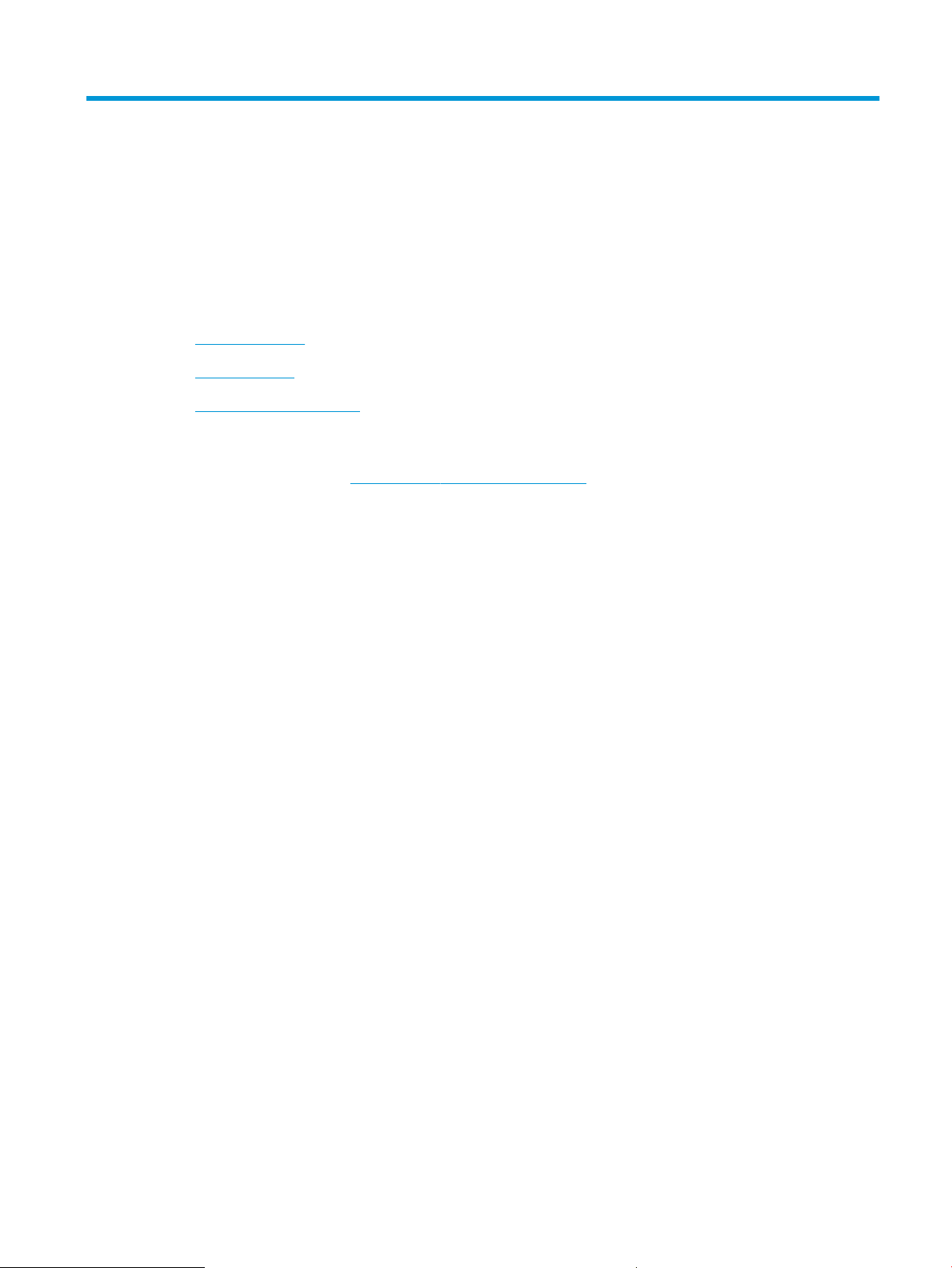
1 A termék bemutatása
●
Termékjellemzők
●
A termék részei
●
A kezelőpanel áttekintése
További tudnivalók:
Folytassa a következő címen: www.hp.com/support/ljMFPM435nw.
A HP mindenre kiterjedő terméksúgója az alábbi információkat tartalmazza:
●
Telepítés és kongurálás
●
Tanulás és használat
●
Hibaelhárítás
●
Szoftverfrissítések letöltése
●
Csatlakozás a támogatási fórumokhoz
●
Garanciális és szabályzati információk keresése
HUWW 1
Page 10
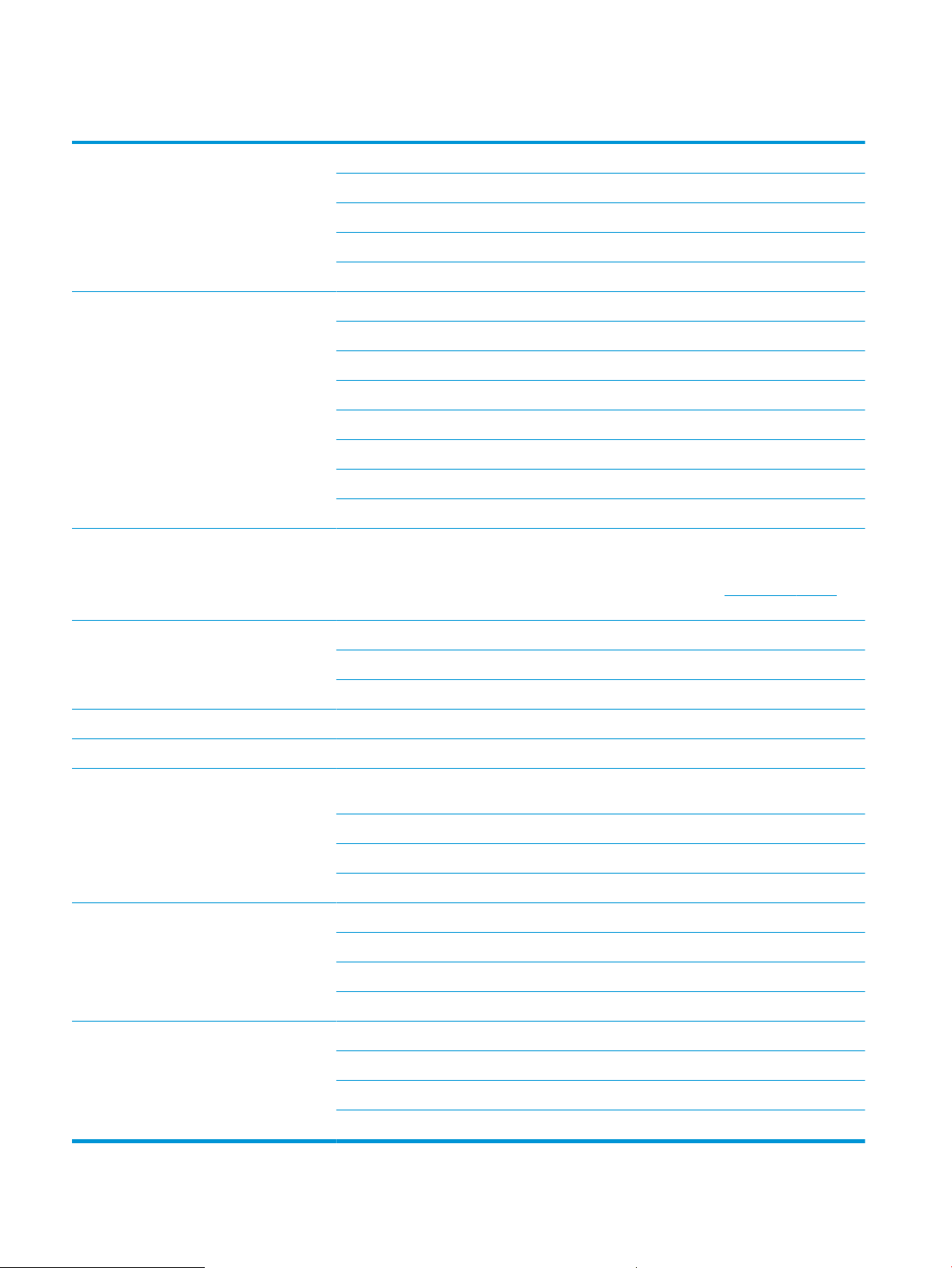
Termékjellemzők
Papírkezelés 1. tálca (100 lapos többfunkciós tálca)
2. tálca (250 lapos adagolótálca)
Opcionális 3. tálca (tartozék 500 lapos adagolótálca)
250 lapos kimeneti tálca
Opcionális tartozék kétoldalas nyomtatáshoz
Támogatott operációs rendszerek Windows XP, 32 bit
Windows Vista, 32 bites és 64 bites
Windows 7, 32 bites és 64 bites
Windows 8, 32 bites és 64 bites
Windows 2003 Server (32 bites és 64 bites), csak nyomtató- és lapolvasó-illesztőprogramok
Windows 2008 Server (32 bites és 64 bites), csak nyomtató- és lapolvasó-illesztőprogramok
Windows 2012 Server, csak nyomtató- és lapolvasó-illesztőprogramok
Mac OS X v10.6.8 vagy újabb
Támogatott nyomtató-illesztőprogramok A HP PCL 6 nyomtató-illesztőprogram alapértelmezett nyomtató-illesztőprogramként megtalálható
a dobozban lévő CD-n. Ha nem jelöl ki másikat, a rendszer automatikusan ezt telepíti.
Az illesztőprogramokkal kapcsolatos további tudnivalókért látogasson el a www.hp.com/support
címre.
Csatlakoztathatóság Nagy sebességű USB 2.0
10/100 Ethernet LAN kapcsolat
Vezeték nélküli hálózati kapcsolat
Memória 256 MB DDR3 RAM
Kezelőpanel kijelző Színes grakus érintőképernyő
Nyomtatás Percenként 31 oldal nyomtatása A4-es méretű papírra, percenként 30 oldal nyomtatása Letter
méretű papírra, és percenként 15 oldal nyomtatása A3-as méretű papírra
Legfeljebb 1200x1200 dpi nyomtatási felbontás
A HP ePrint támogatása
Helyszíni nyomtatás USB-portról (nincs szükség számítógépre)
Másolás Legfeljebb 31 másolat percenként (cpm)
A másolás felbontása 300 pont/hüvelyk (dpi)
A síkágyas lapolvasó 297 mm hosszúságú és 420 mm szélességű lapméreteket támogat
Opcionális kétoldalas másolás
Beolvasás Fekete-fehér vagy színes lapolvasás akár 1200 dpi felbontással
Beolvasás e-mailbe (szoftver nem szükséges)
Beolvasás hálózati mappába (szoftver nem szükséges)
Helyszíni beolvasás USB-portra (nincs szükség számítógépre)
2 1. fejezet A termék bemutatása HUWW
Page 11
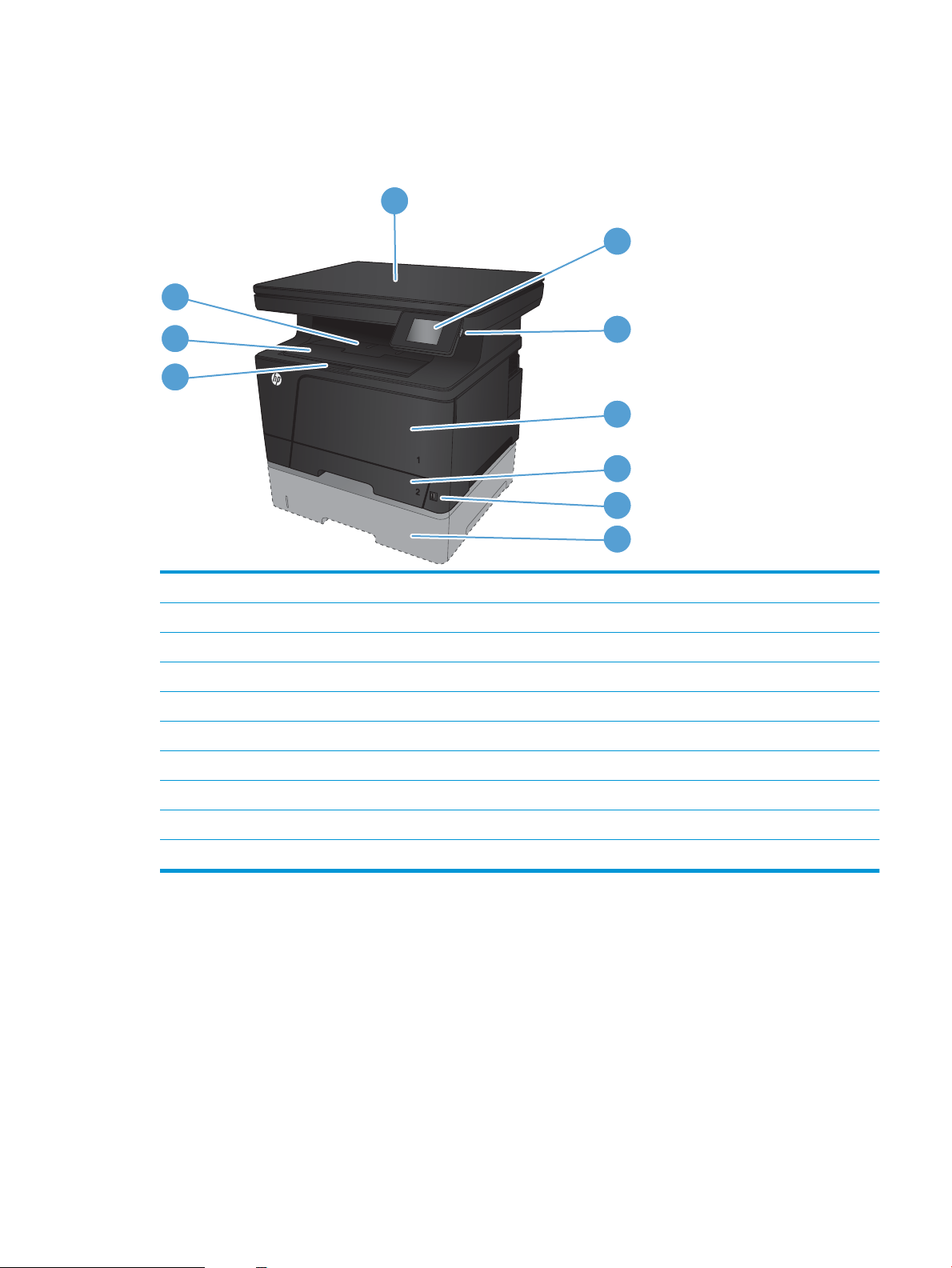
A termék részei
3
1
2
3
4
5
7
6
8
9
10
A készülék elölnézete
1 Lapolvasó
2 Színes érintőképernyős kezelőpanel (a könnyebb láthatóság érdekében felhajtható)
3 Be/ki gomb
4 1. tálca (kinyitás az oldalsó fogantyúk húzásával)
5 2. tálca
6 Helyi USB-port (számítógép nélküli nyomtatáshoz és beolvasáshoz)
7 Opcionális 3. tálca (tartozékként kapható)
8 Retesz a felső fedőlap kinyitásához (itt érhető el a festékkazetta)
9 A kimeneti tálca hosszabbítója hosszú papírokhoz
10 Kimeneti tálca
HUWW A termék részei 3
Page 12
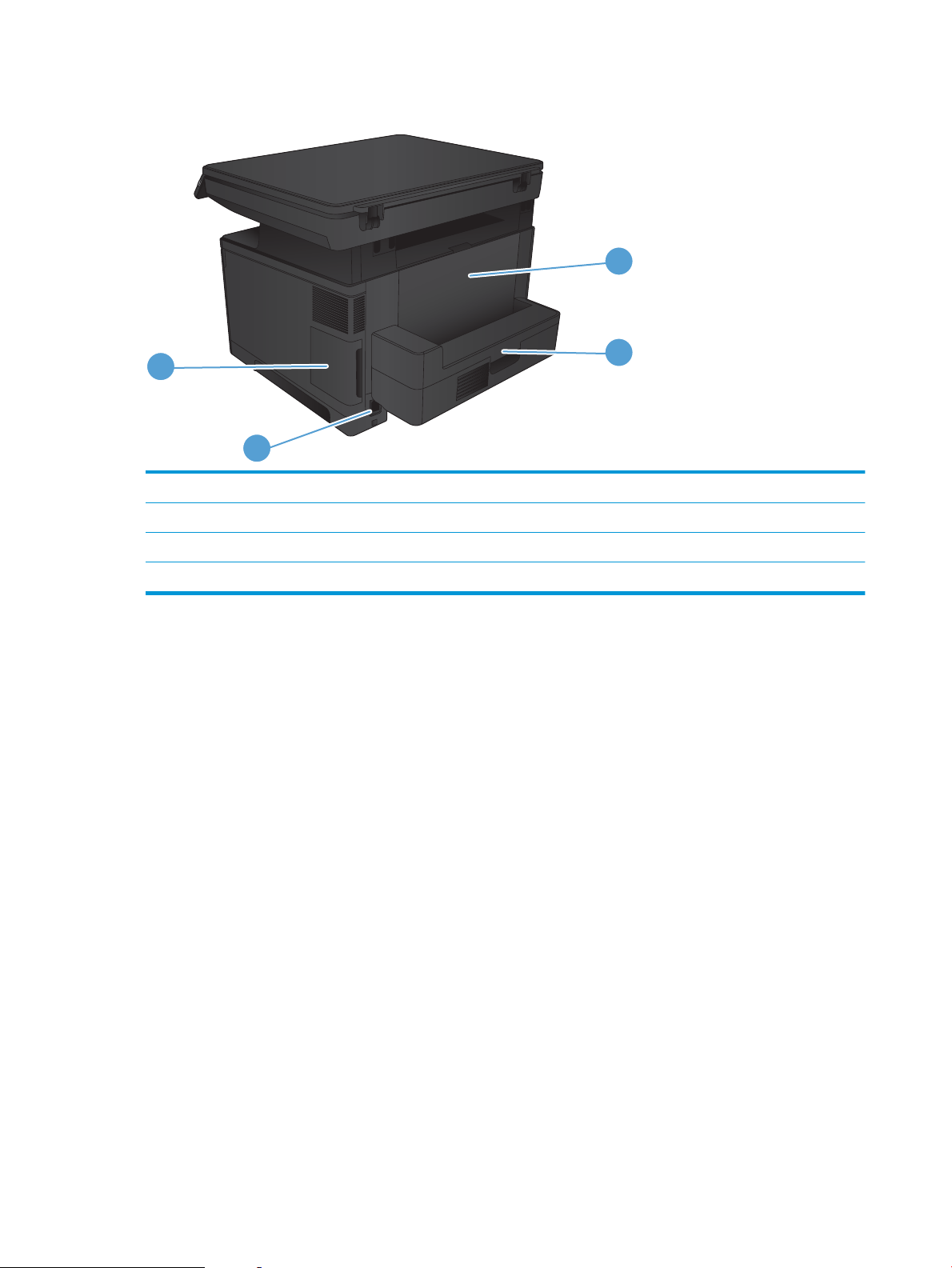
A készülék hátulnézete
3
4
1
2
1 Portfedél
2 Tápcsatlakozó
3 Opcionális tartozék kétoldalas nyomtatáshoz
4 Hátsó ajtó (hozzáférés papírelakadások elhárítása céljából)
4 1. fejezet A termék bemutatása HUWW
Page 13

Illesztőportok
1
2
1 Hálózati port
2 Nagy sebességű USB 2.0 port
HUWW A termék részei 5
Page 14
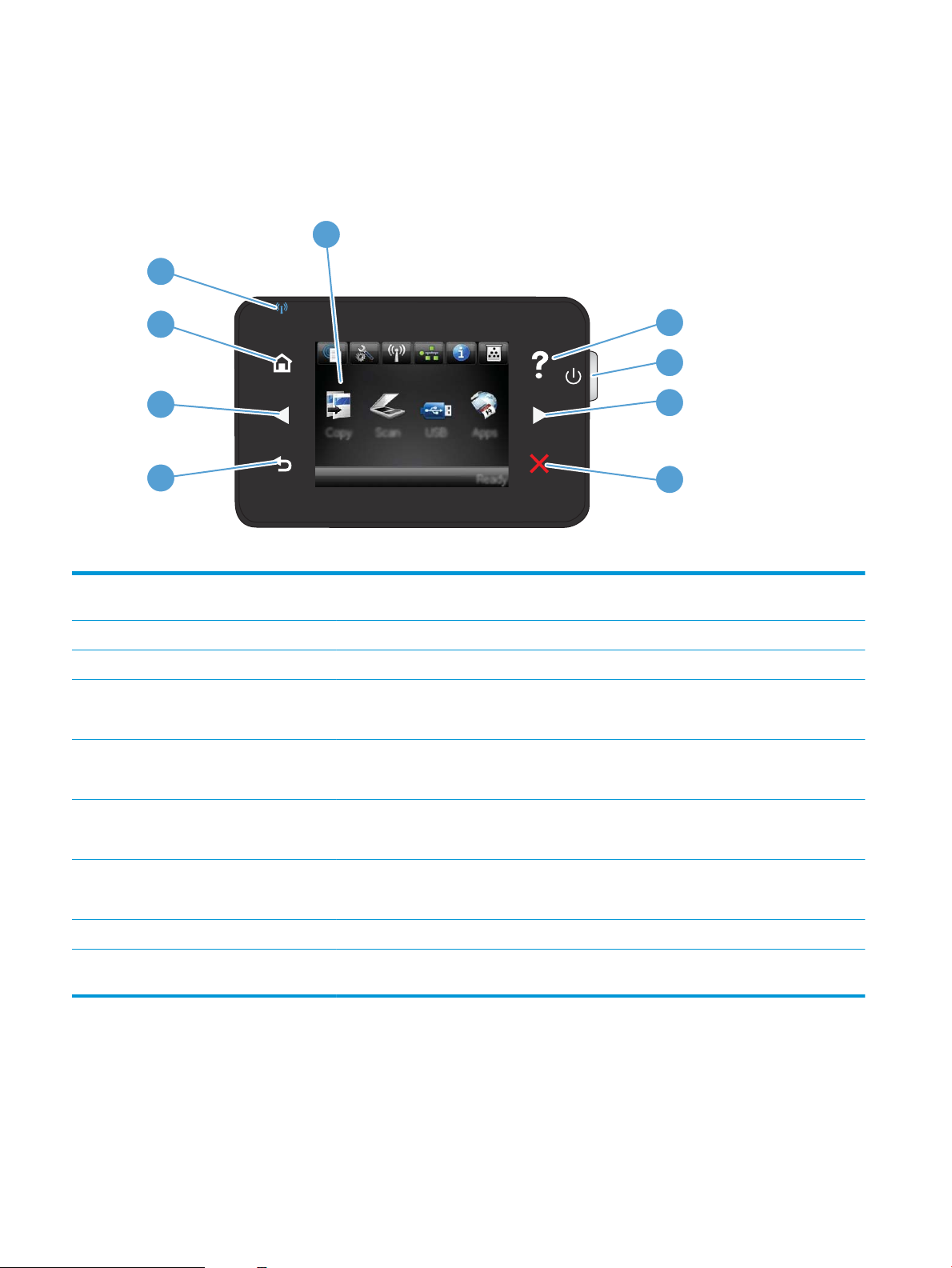
A kezelőpanel áttekintése
1
2
4
5
6
7
3
8
9
A vezérlőpult elrendezése
1 Érintőképernyős kijelző A kezdőképernyő hozzáférést biztosít a készülékfunkciókhoz, valamint jelzi a készülék aktuális
állapotát.
2 Súgó gomb és jelzőfény Hozzáférést biztosít a kezelőpanel súgójához.
3 Be/ki gomb Be- vagy kikapcsolja a készüléket.
4 Jobb nyíl gomb és jelzőfény Jobbra mozgatja a kurzort, vagy a kijelzett képet a következő képernyőre viszi.
MEGJEGYZÉS: Ez a gomb csak akkor világít, amikor az aktuális képernyő hozzáfér a funkcióhoz.
5 Visszavonás gomb és jelzőfény Beállításokat töröl, kilép az adott feladatból vagy az aktuális képernyőről.
MEGJEGYZÉS: Ez a gomb csak akkor világít, amikor az aktuális képernyő hozzáfér a funkcióhoz.
6 Vissza gomb és jelzőfény Visszalép az előző képernyőre.
MEGJEGYZÉS: Ez a gomb csak akkor világít, amikor az aktuális képernyő hozzáfér a funkcióhoz.
7 Bal nyíl gomb és jelzőfény Balra mozgatja a kurzort.
MEGJEGYZÉS: Ez a gomb csak akkor világít, amikor az aktuális képernyő hozzáfér a funkcióhoz.
8 Kezdőlap gomb és jelzőfény A kezdőképernyőre irányít.
9 Vezeték nélküli hálózat jelzőfénye Jelzi, hogy engedélyezett-e a vezeték nélküli hálózat. A jelzőfény villog, miközben a készülék
kapcsolatot létesít a vezeték nélküli hálózattal.
A kezelőpanel kezdőképernyője
A kezdőképernyő hozzáférést biztosít a készülékfunkciókhoz, valamint jelzi a készülék aktuális állapotát.
6 1. fejezet A termék bemutatása HUWW
Page 15
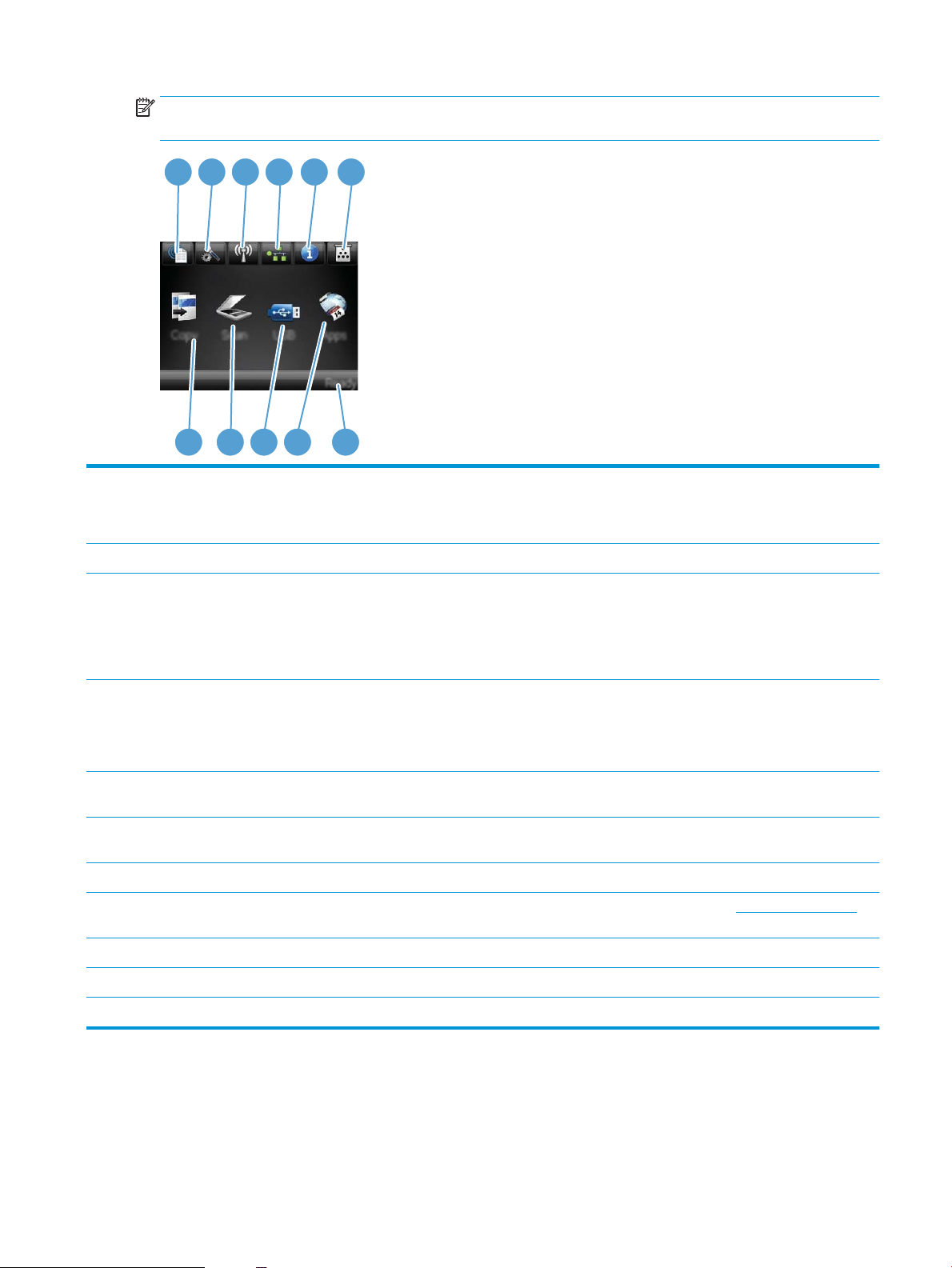
MEGJEGYZÉS: A készülék kongurációjának függvényében a kezdőképernyő funkciói eltérőek lehetnek.
1 2 3 4 5 6
7811 910
Bizonyos nyelvek esetén az elrendezés is fordított lehet.
1 Web Services gomb Gyors hozzáférés a HP webalapú szolgáltatásaihoz, többek között a HP ePrint funkcióhoz
A HP ePrint segítségével bármilyen, e-mail küldésre képes eszközről lehet nyomtatni – ehhez a
dokumentumot el kell küldeni a készülék e-mail címére.
2 Beállítás gomb Hozzáférés a főmenühöz
3 Vezeték nélküli adatátvitel gomb Hozzáférés a vezeték nélküli menühöz és a vezeték nélküli állapotinformációkhoz
4 Hálózat gomb Hozzáférés a hálózati beállításokhoz és információkhoz. A hálózati beállítások képernyőről
5 Információ gomb Készülékállapot-információkat jelenít meg. Az állapotösszesítő képernyőről kinyomtathatja a
6 Kellékek gomb Kellékállapot-információ megjelenítése. A kellékösszesítő képernyőről kinyomtathatja a
7 Készülékállapot Jelzi a készülék üzemkész állapotát vagy egy feladat folyamatban lévő feldolgozását.
8 Alkalmazások gomb Hozzáférés az Alkalmazások menühöz a HP Connected weboldalról (www.hpconnected.com)
9 USB gomb Hozzáférés a helyileg elérhető USB funkcióhoz (számítógép nélküli nyomtatás és lapolvasás)
10 Beolvasás gomb Hozzáférést biztosít a lapolvasási funkciókhoz
11 Másolás gomb Hozzáférést biztosít a másolási funkciókhoz
MEGJEGYZÉS: Amikor vezeték nélküli hálózathoz csatlakozik, az ikon helyén jelerősséget jelző
csíkok jelennek meg.
MEGJEGYZÉS: Ez a gomb nem jelenik meg, ha a készülék vezetékes hálózathoz csatlakozik.
kinyomtathatja a Hálózati összegzés oldalt.
MEGJEGYZÉS: Ez a gomb csak akkor jelenik meg, ha a készülék csatlakoztatva van
hálózathoz.
Kongurációs jelentés oldalt.
Kellékállapot oldalt.
letöltött webes alkalmazásokból történő közvetlen nyomtatáshoz.
HUWW A kezelőpanel áttekintése 7
Page 16
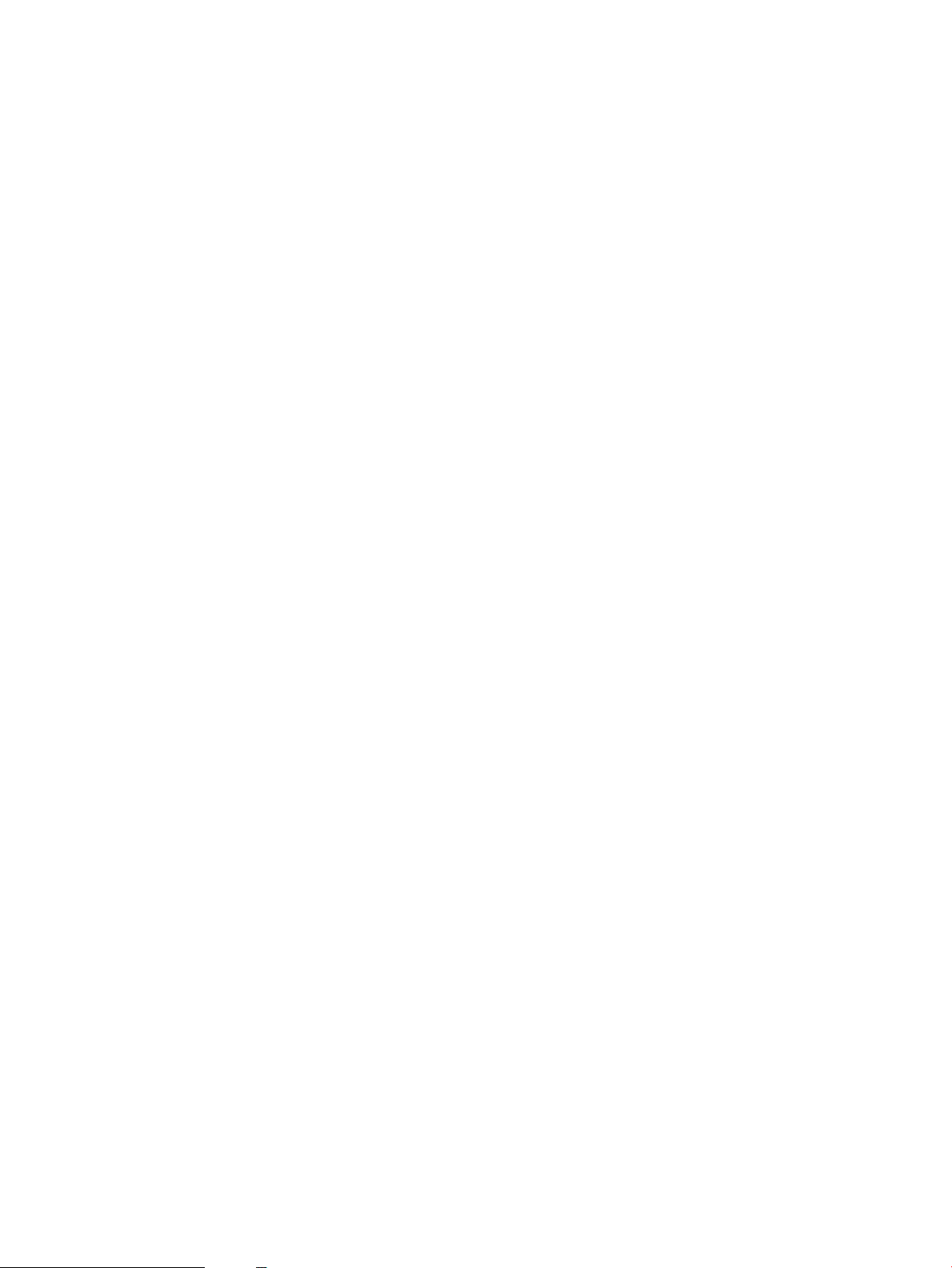
8 1. fejezet A termék bemutatása HUWW
Page 17
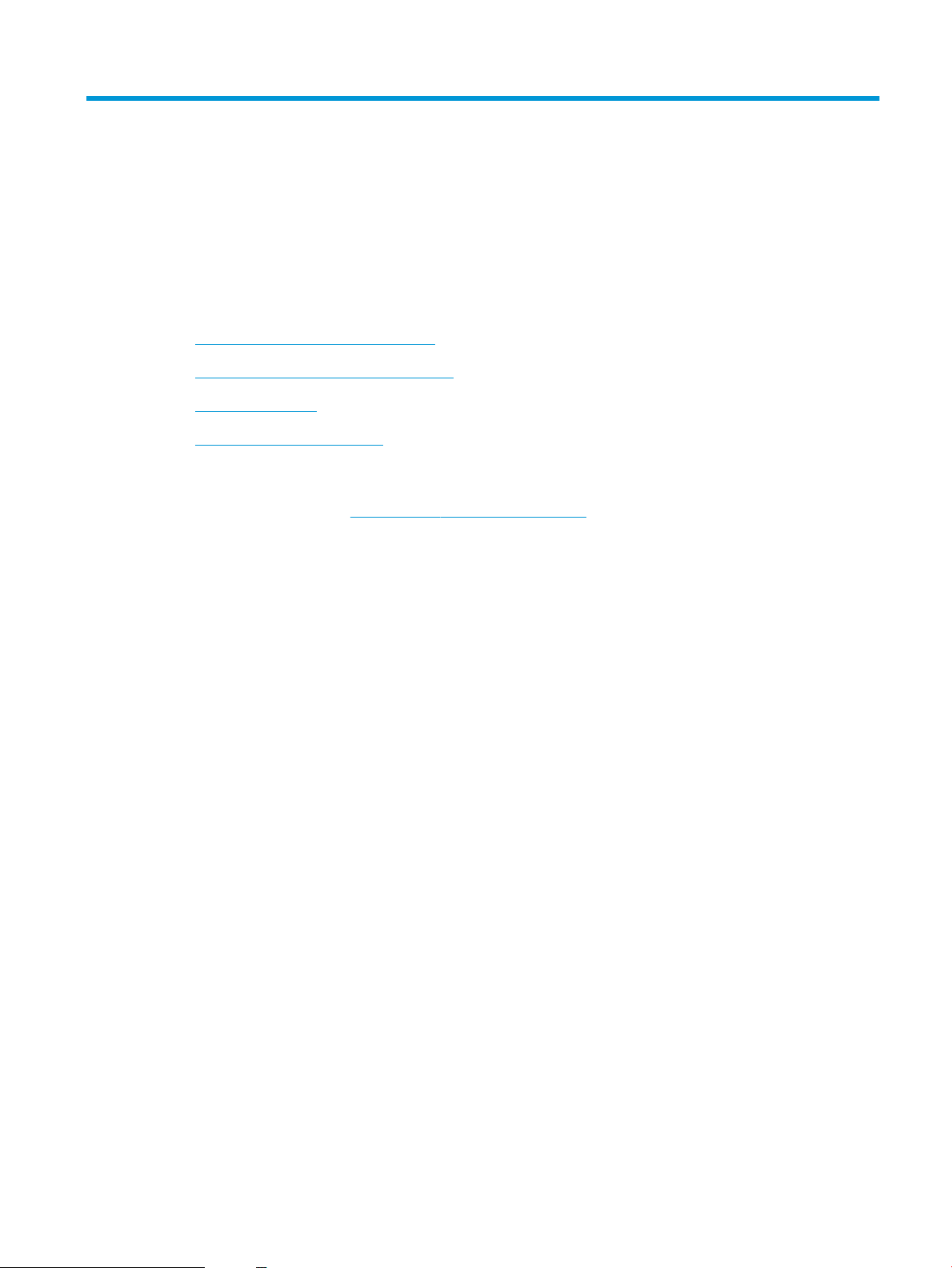
2 Papírtálcák
●
Támogatott papírméretek és -típusok
●
Az 1. tálca (többfunkciós tálca) feltöltése
●
A 2. tálca feltöltése
●
A 3. tálca (tartozék) feltöltése
További tudnivalók:
Folytassa a következő címen: www.hp.com/support/ljMFPM435nw.
A HP mindenre kiterjedő terméksúgója az alábbi információkat tartalmazza:
●
Telepítés és kongurálás
●
Tanulás és használat
●
Hibaelhárítás
●
Szoftverfrissítések letöltése
●
Csatlakozás a támogatási fórumokhoz
●
Garanciális és szabályzati információk keresése
HUWW 9
Page 18
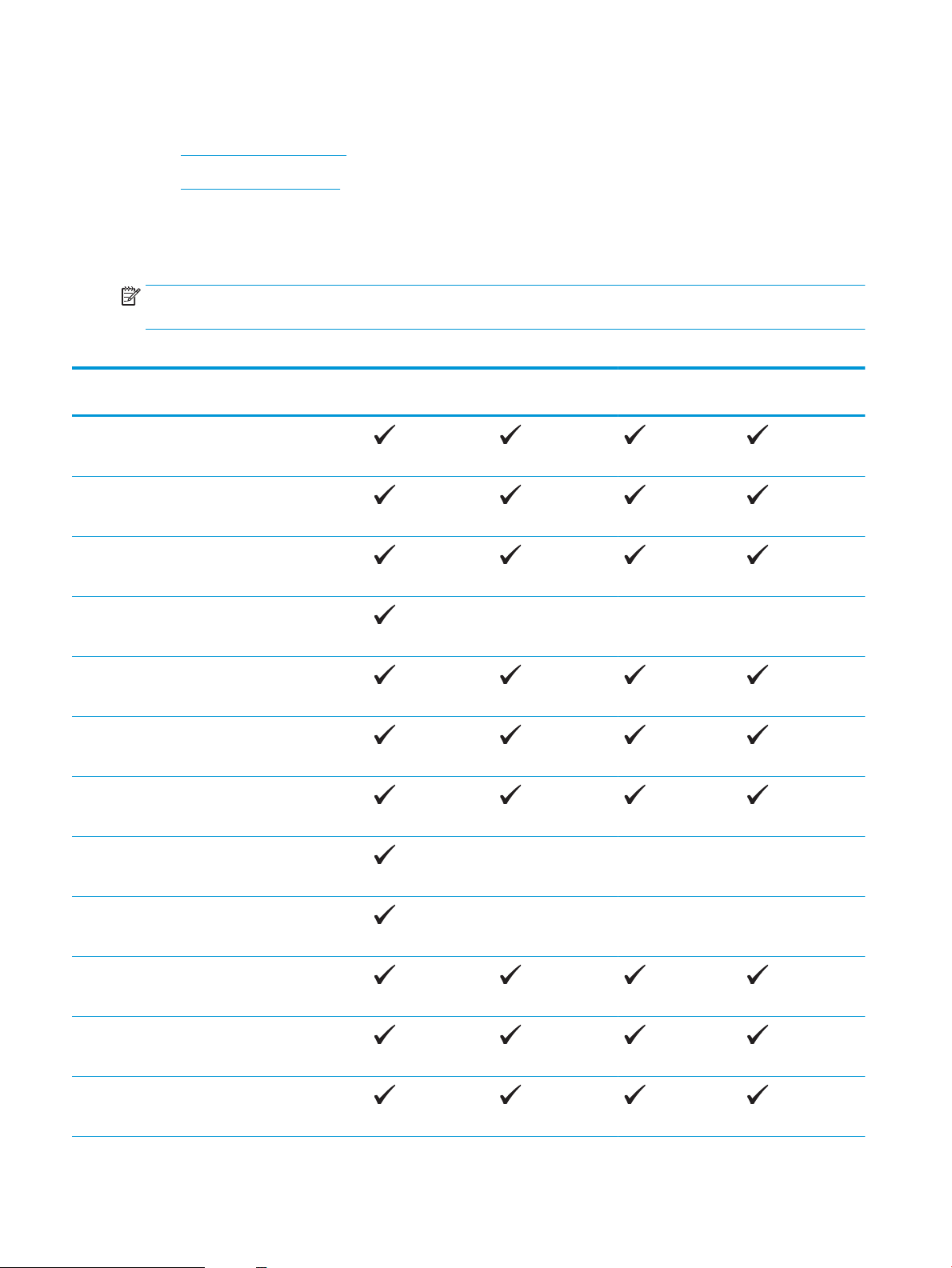
Támogatott papírméretek és -típusok
●
Támogatott papírméretek
●
Támogatott papírtípusok
Támogatott papírméretek
MEGJEGYZÉS: A legjobb nyomtatási eredményhez a nyomtatás előtt a nyomtató-illesztőprogramban válassza
ki a helyes papírméretet és -típust.
2-1. táblázat: Támogatott papírméretek
Nagyság és méretek 1. tálca 2. tálca 3. tálca (opcionális)
Letter
216 x 279 mm
Legal
216 x 356 mm
11 x 17
Opcionális duplex
nyomtatás
279 x 432 mm
12 x 18
305 x 457 mm
A3
297 x 420 mm
A4
210 x 297 mm
A5
148 x 210 mm
A6
105 x 148 mm
RA3
305 x 430 mm
B4 (JIS)
257 x 364 mm
B5 (JIS)
182 x 257 mm
Executive
184 x 267 mm
10 2. fejezet Papírtálcák HUWW
Page 19
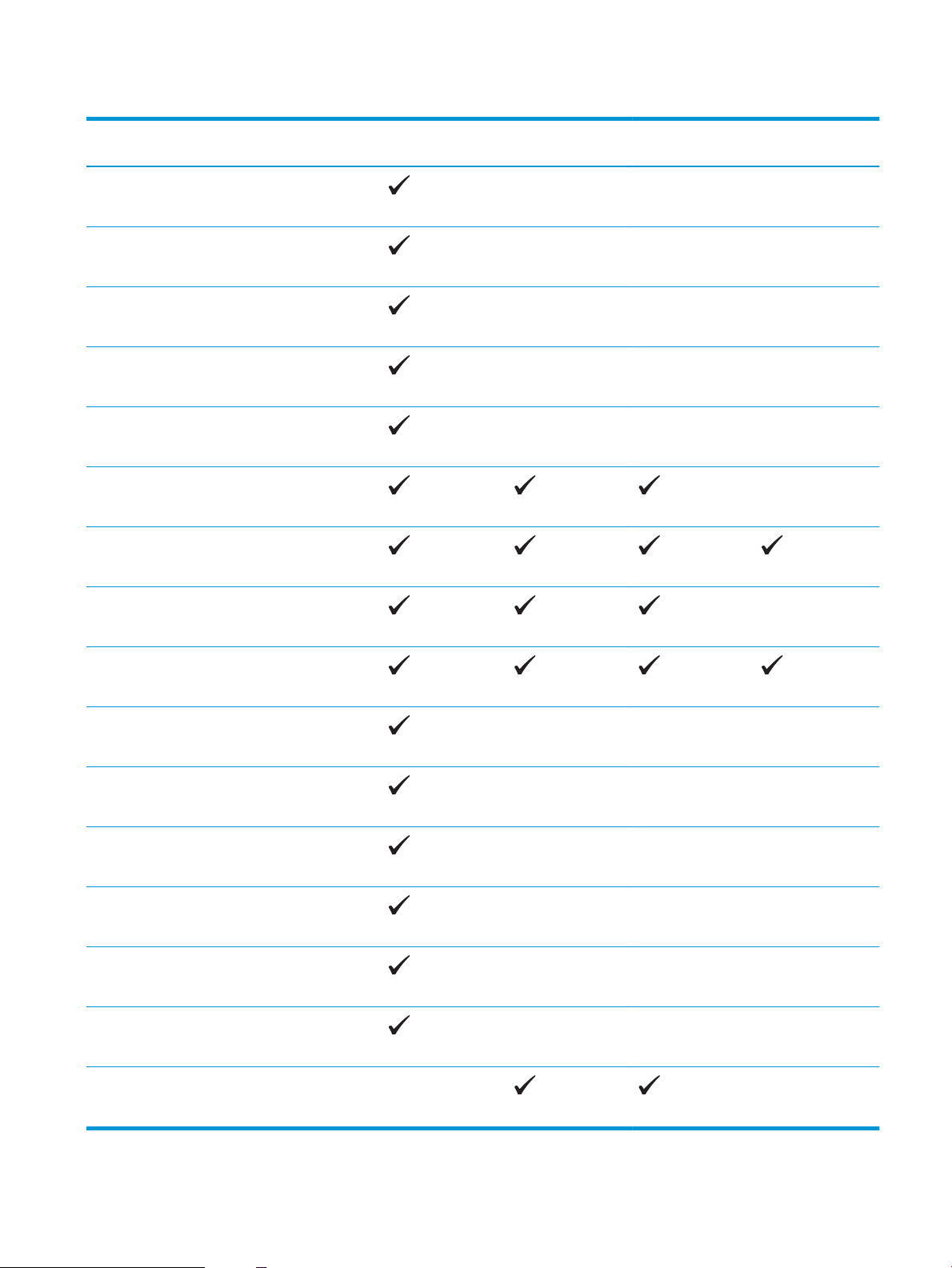
2-1. táblázat: Támogatott papírméretek (folytatás)
Nagyság és méretek 1. tálca 2. tálca 3. tálca (opcionális)
Opcionális duplex
nyomtatás
Levelezőlap (JIS)
100 x 148 mm
D levelezőlap (JIS)
200 x 148 mm
8K
260 x 368 mm
8K
270 x 390 mm
8K
273 x 394 mm
16K
184 x 260 mm
16K
195 x 270 mm
16K
197 x 273 mm
Ocio 8,5 x 13
216 x 330 mm
10-es boríték
105 x 241 mm
Monarch boríték
98 x 191 mm
B5 boríték
176 x 250 mm
C5 boríték
162 x 229 mm
DL boríték
110 x 220 mm
Egyedi
76 x 127 mm – 312 x 470 mm
Egyedi
148 x 210 mm – 297 x 432 mm
HUWW Támogatott papírméretek és -típusok 11
Page 20
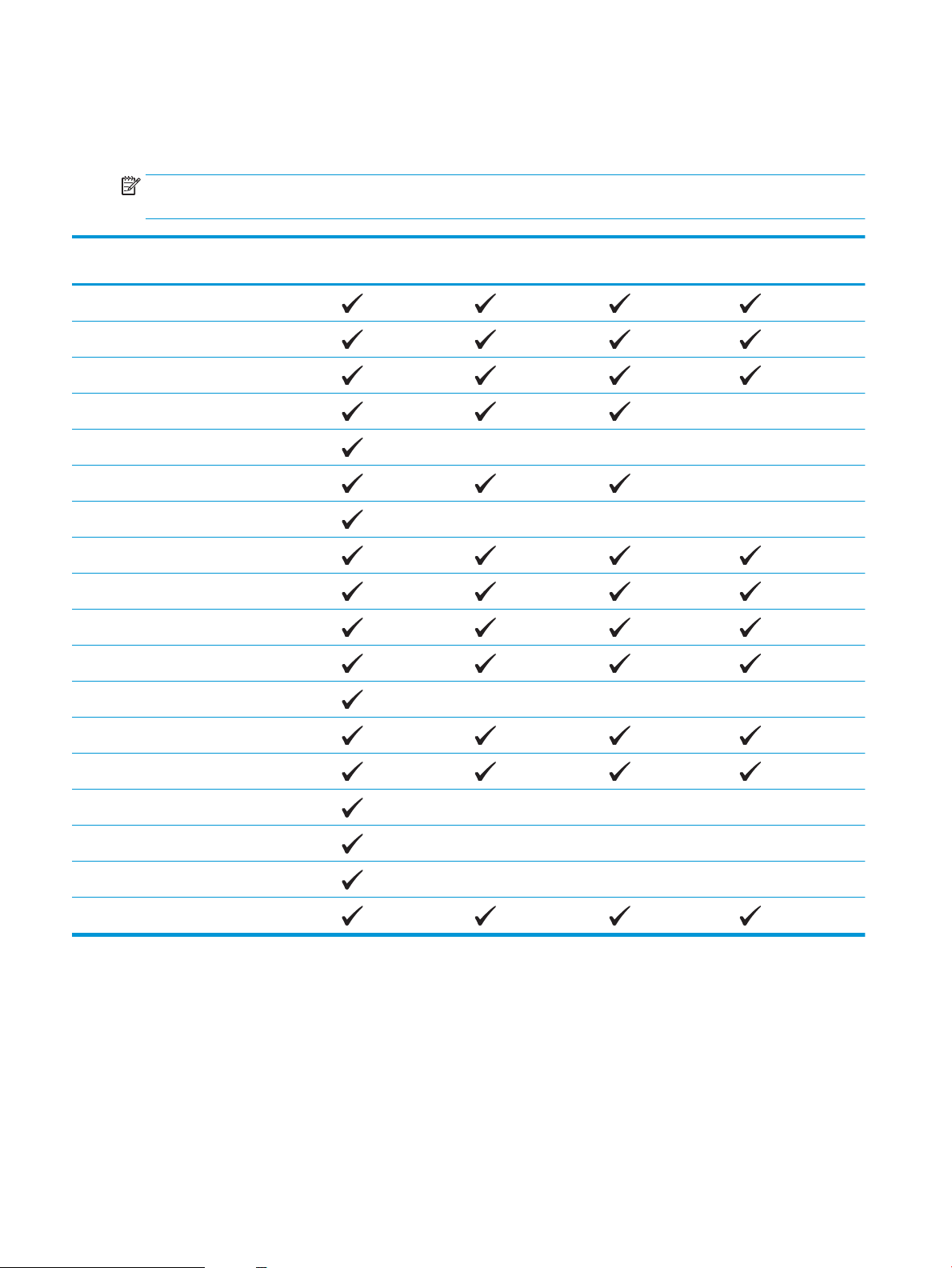
Támogatott papírtípusok
MEGJEGYZÉS: A legjobb nyomtatási eredményhez a nyomtatás előtt a nyomtató-illesztőprogramban válassza
ki a helyes papírméretet és -típust.
Papírtípus 1. tálca 2. tálca 3. tálca (opcionális) Opcionális duplex
nyomtatás
Sima
Könnyű 60–74 g
Középnehéz 96–110 g
Nehéz 111–130 g
Extranehéz 131–175 g
Írásvetítő fólia egyszínű lézerhez
Címkék
Fejléces
Előnyomott
Előlyukasztott
Színes
Durva
Bankpostapapír
Újrahasznosított
Boríték
Kartonlap 176–220 g
Velinpapír (pergamen)
HP EcoSMART Lite
12 2. fejezet Papírtálcák HUWW
Page 21
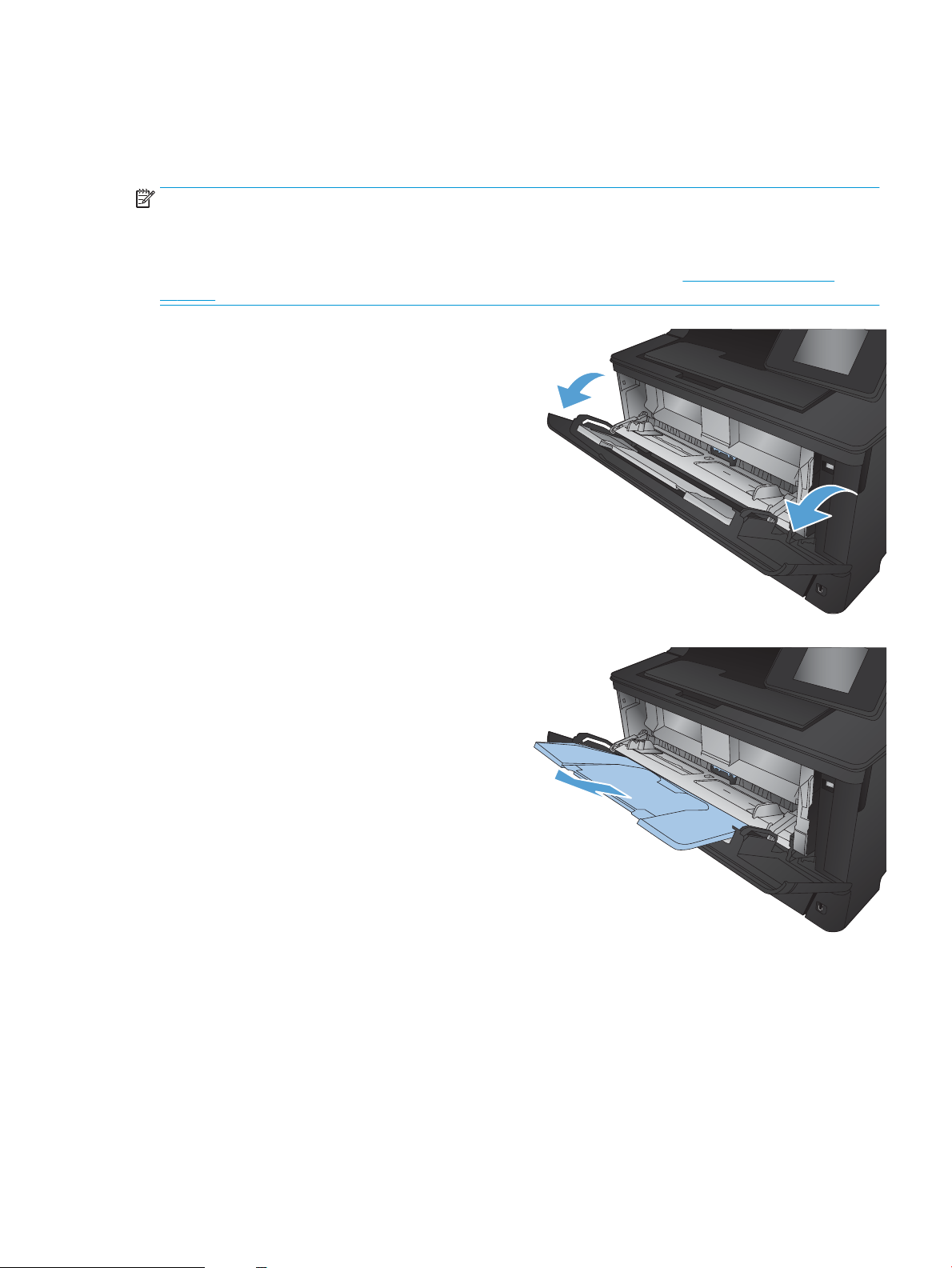
Az 1. tálca (többfunkciós tálca) feltöltése
MEGJEGYZÉS: Az 1. tálca legfeljebb 100 papírlap, 75 írásvetítő-fólia, 50 címkelap vagy 10 boríték befogadására
alkalmas. Támogatja a 60–199 g/m2-es ívpapírt, a 0,10–0,14 mm vastagságú címkéket és fóliákat, a 60–90
2
g/m
-es borítékokat és a 135–176 g/m2-es képeslapokat.
A tálcába töltendő papír megfelelő elhelyezésével kapcsolatos tudnivalókért lásd: Az 1. tálca papírtájolása
15. oldal.
1. Nyissa ki az 1. tálcát az oldalain lévő fogantyúk
lehúzásával.
2. Csúsztassa ki a tálcahosszabbítót.
HUWW Az 1. tálca (többfunkciós tálca) feltöltése 13
Page 22
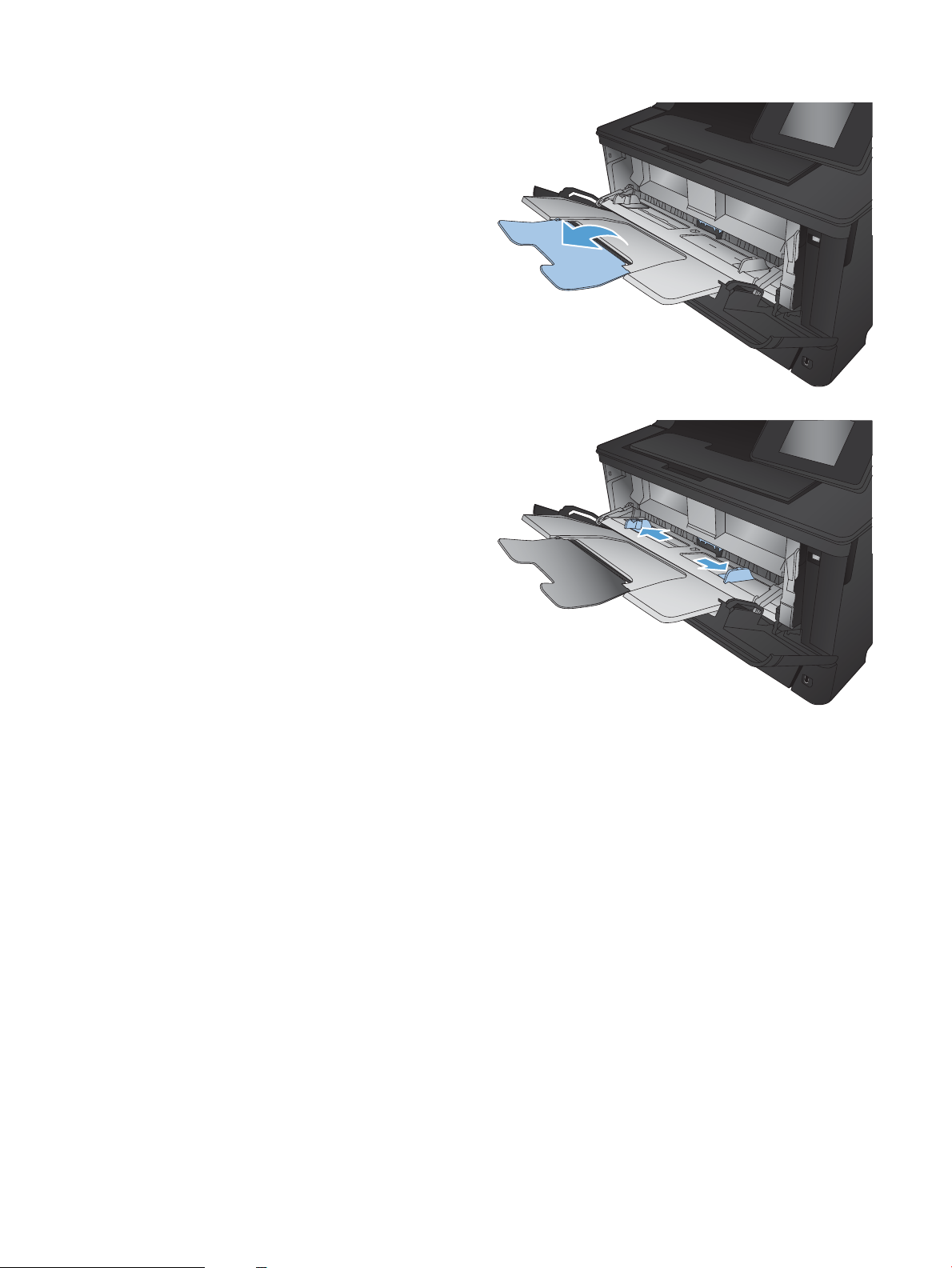
3. A hosszú papírokhoz hajtsa ki a papír megtartására
szolgáló tálcahosszabbítót.
4. Nyissa ki a papírvezetőket.
14 2. fejezet Papírtálcák HUWW
Page 23
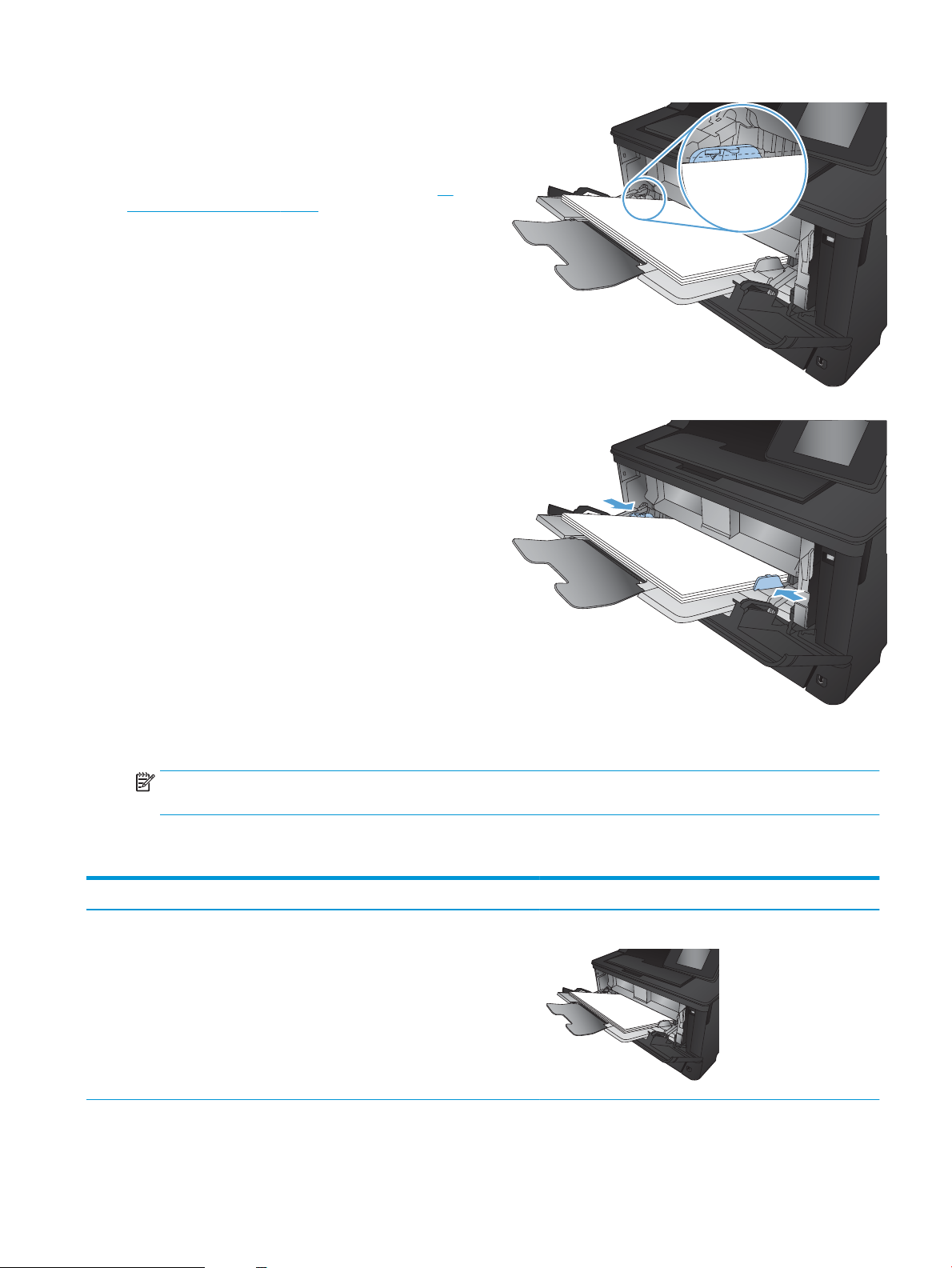
5. Töltse be a papírt a tálcába. Győződjön meg arról,
hogy a papír a vezetők alá illeszkedik, és nem éri el
a maximális magasság jelzéseit.
A papír tájolását a tálcában a papír méretétől
függően kell megválasztani. További tudnivalók: Az
1. tálca papírtájolása 15. oldal.
6. Igazítsa úgy a papírvezetőket, hogy azok érintsék a
papírköteget, de ne hajlítsák meg a lapokat.
MEGJEGYZÉS: A papírelakadások elkerülése érdekében nyomtatás közben ne tegyen papírt az 1. tálcába. Ne
csukja be az 1. tálcát, miközben a készülék nyomtatást végez.
Az 1. tálca papírtájolása
Papírtípus Papírméret Papír betöltése
Ívpapír Letter, A4, A5, B5, Executive, 16K és
egyedi méretűek
A hosszabbik él a készülék felé néz
HUWW Az 1. tálca (többfunkciós tálca) feltöltése 15
Page 24
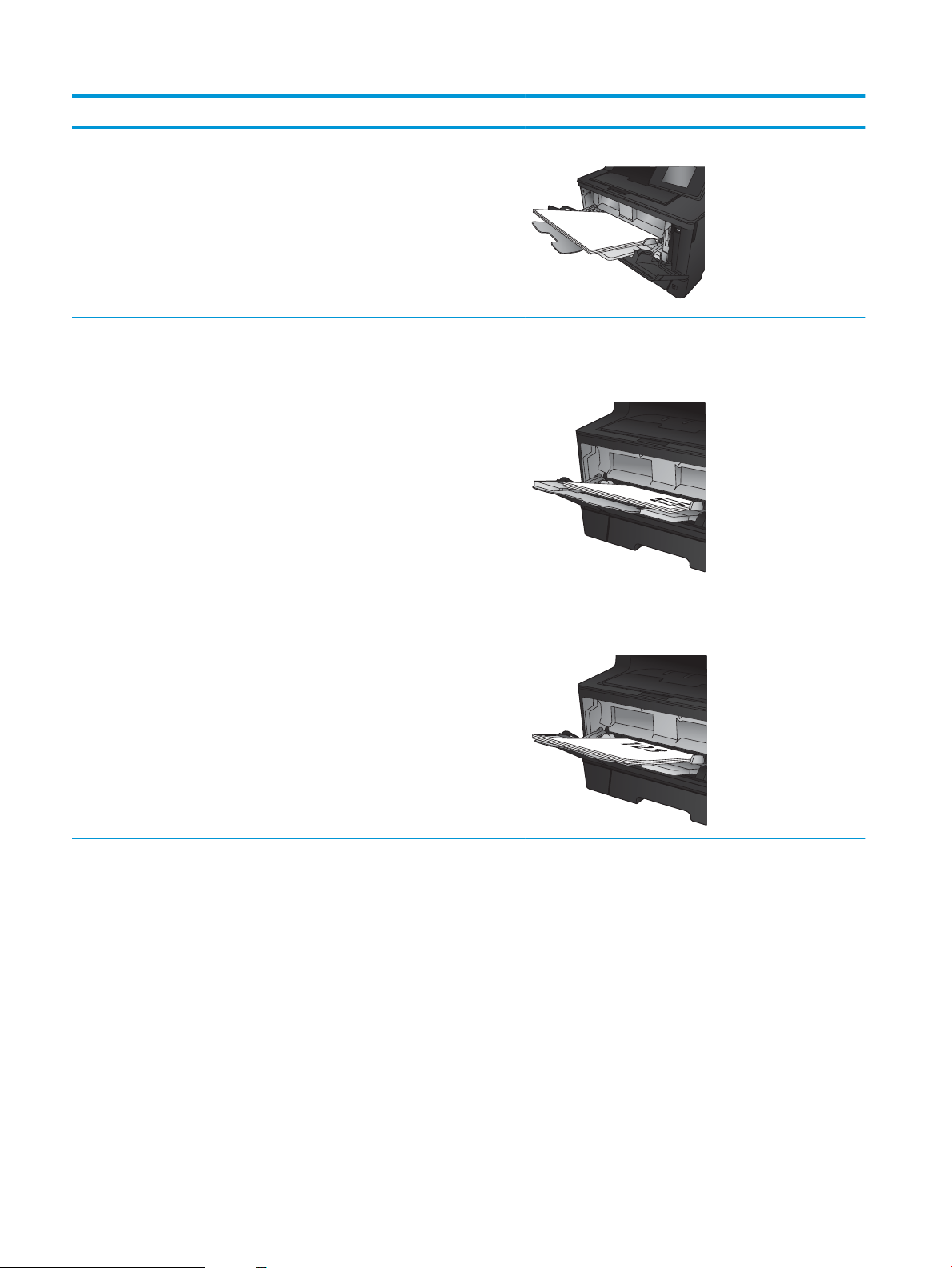
Papírtípus Papírméret Papír betöltése
A3, B4, 11 x 17, Legal, Ocio 8,5 x 13 és
egyedi méretűek
Előnyomott, előlyukasztott vagy fejléces Letter, A4, A5, B5, Executive, 16K és
egyedi méretűek
A3, B4, 11 x 17, Legal, Ocio 8,5 x 13 és
egyedi méretűek
A rövid él a készülék felé néz
Nyomtatási oldallal felfelé
Hosszú él a készülék felé néz, a lap tetejével a tálca jobb oldala
felé
Nyomtatási oldallal felfelé
A felső él a készülék felé néz
16 2. fejezet Papírtálcák HUWW
Page 25
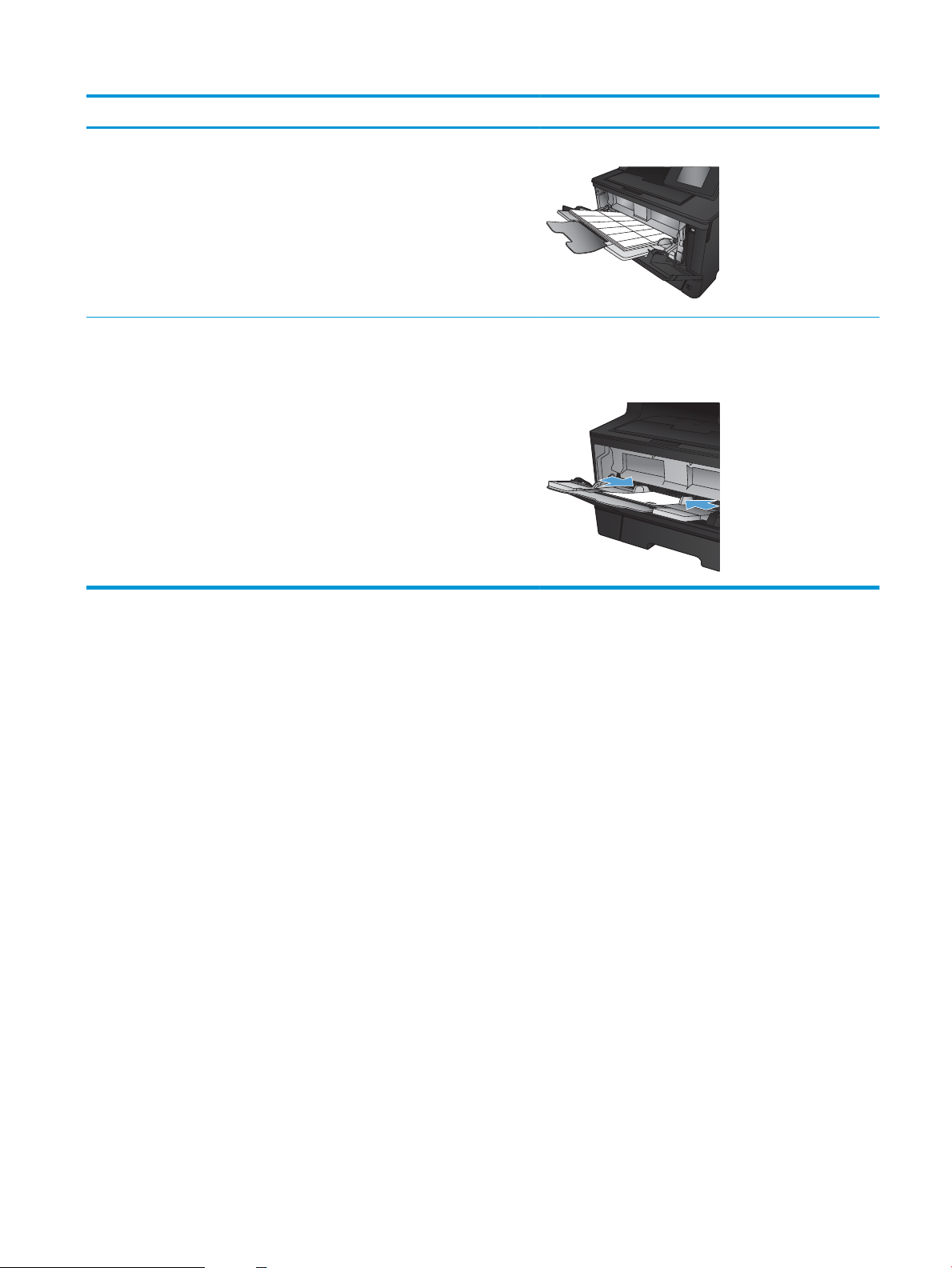
Papírtípus Papírméret Papír betöltése
Címkék Bármely kompatibilis méretű címke Nyomtatott oldallal felfelé
Borítékok Bármely kompatibilis méretű boríték Nyomtatási oldallal felfelé
Felső él a tálca jobb oldala felé, az az oldal kerül be a
készülékbe a legutoljára, ahová a bélyeg kerül
HUWW Az 1. tálca (többfunkciós tálca) feltöltése 17
Page 26
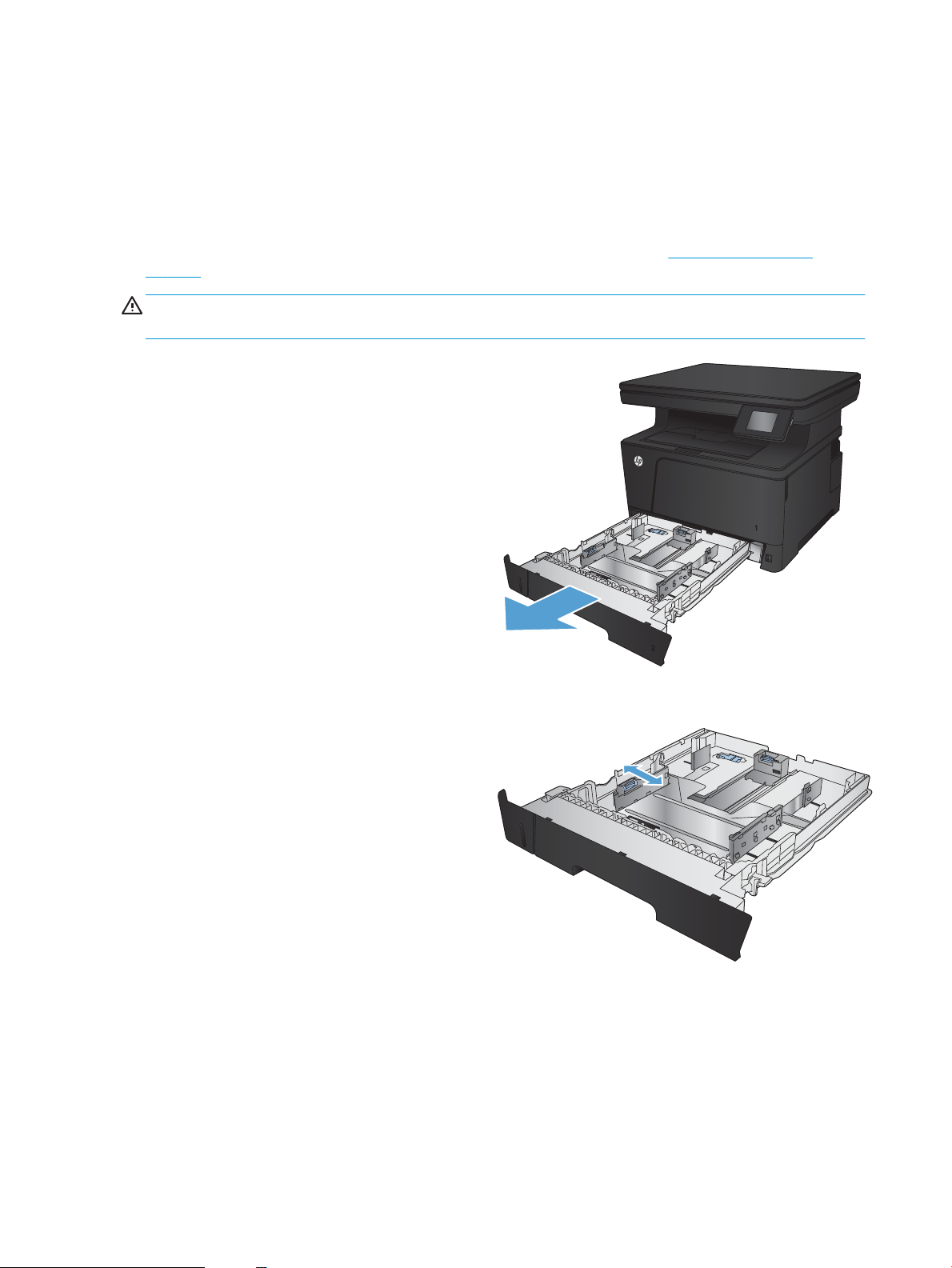
A 2. tálca feltöltése
A 2. tálcába 250 lap 75 g/m2 súlyú papír tölthető. Ha a papír ennél nehezebb, akkor csak kevesebb lap tölthető a
tálcába. Ne töltse túl a tálcát. 60–120 g/m2 ívpapír használható.
A tálcába töltendő papír megfelelő elhelyezésével kapcsolatos tudnivalókért lásd: A 2. tálca papírtájolása
20. oldal.
VIGYÁZAT! Ne nyomtasson borítékra, címkére vagy nem támogatott méretű papírra a 2. tálcából. Ilyen típusú
papírra csak az 1. tálcából lehet nyomtatni.
1. Húzza ki a tálcát, és kissé megemelve teljesen
távolítsa el a készülékből.
MEGJEGYZÉS: Ne nyissa ki a tálcát, amikor az
használatban van.
2. Nyomja meg a bal oldali vezető kioldóját, és
csúsztassa az oldalvezetőket a megfelelő
papírmérethez.
18 2. fejezet Papírtálcák HUWW
Page 27
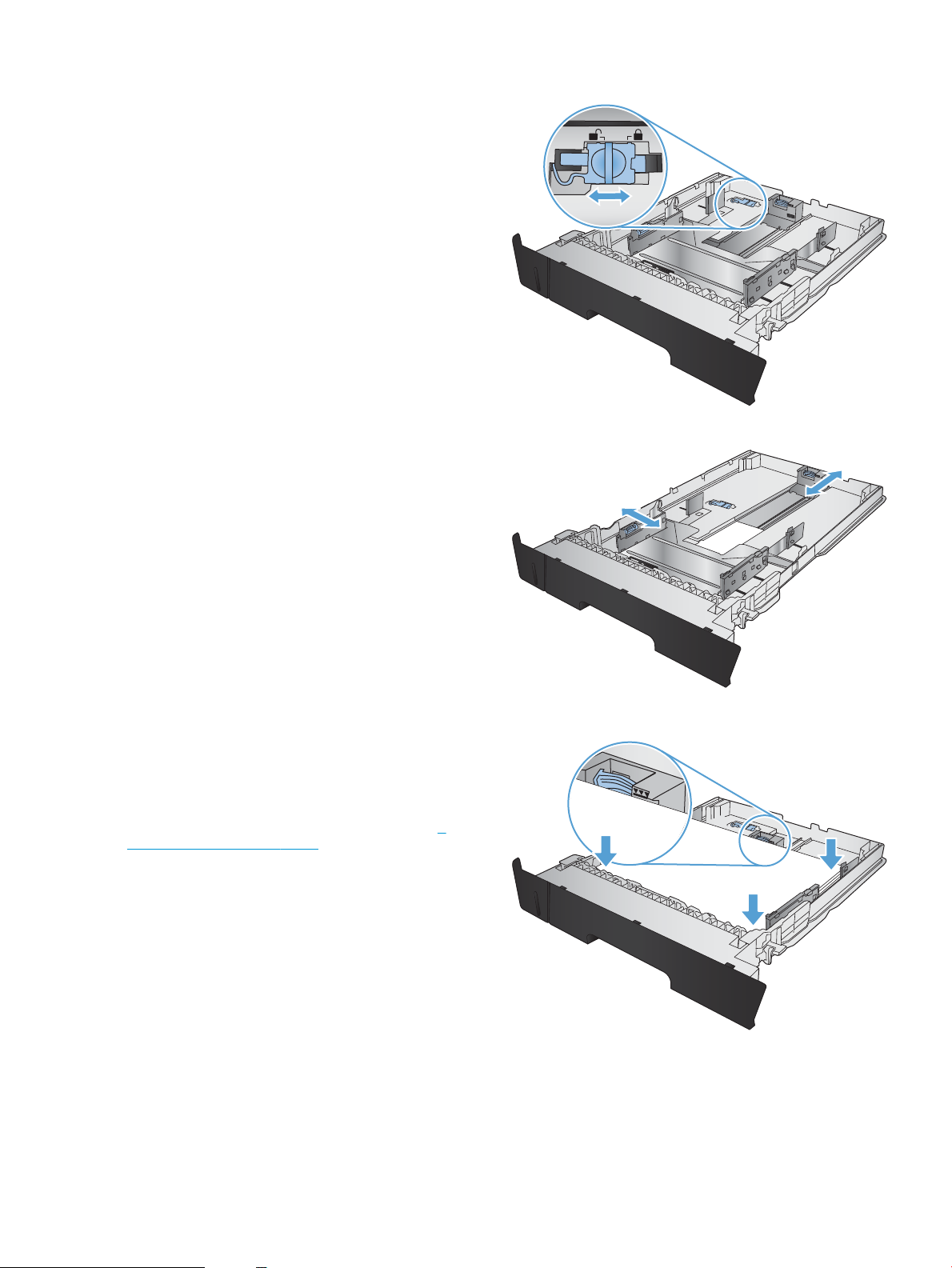
3. Ha B4, A3, 11x17, Legal vagy Ocio 8,5x13 méretű
papírt tölt be, a tálca hátulján lévő oldalzár
használatával oldja fel a hátsó tálcavezetőt.
4. Állítsa be a tálca hosszúságát a megfelelő
papírméretre.
5. Töltsön papírt a tálcába. Győződjön meg arról,
hogy a vezetők noman érintik a papírköteget, de
nem hajlítják meg a papírt.
A papír tájolását a tálcában a papír méretétől
függően kell megválasztani. További tudnivalók: A
2. tálca papírtájolása 20. oldal.
MEGJEGYZÉS: Az elakadások megelőzése
érdekében ne töltse túl a tálcát. Győződjön meg
arról, hogy a köteg teteje nem éri el a tálca
telítettségét jelző vonalat.
MEGJEGYZÉS: Ha a tálca nem megfelelően van
feltöltve, nyomtatás közben hibaüzenet jelenhet
meg, vagy elakadhat a papír.
HUWW A 2. tálca feltöltése 19
Page 28
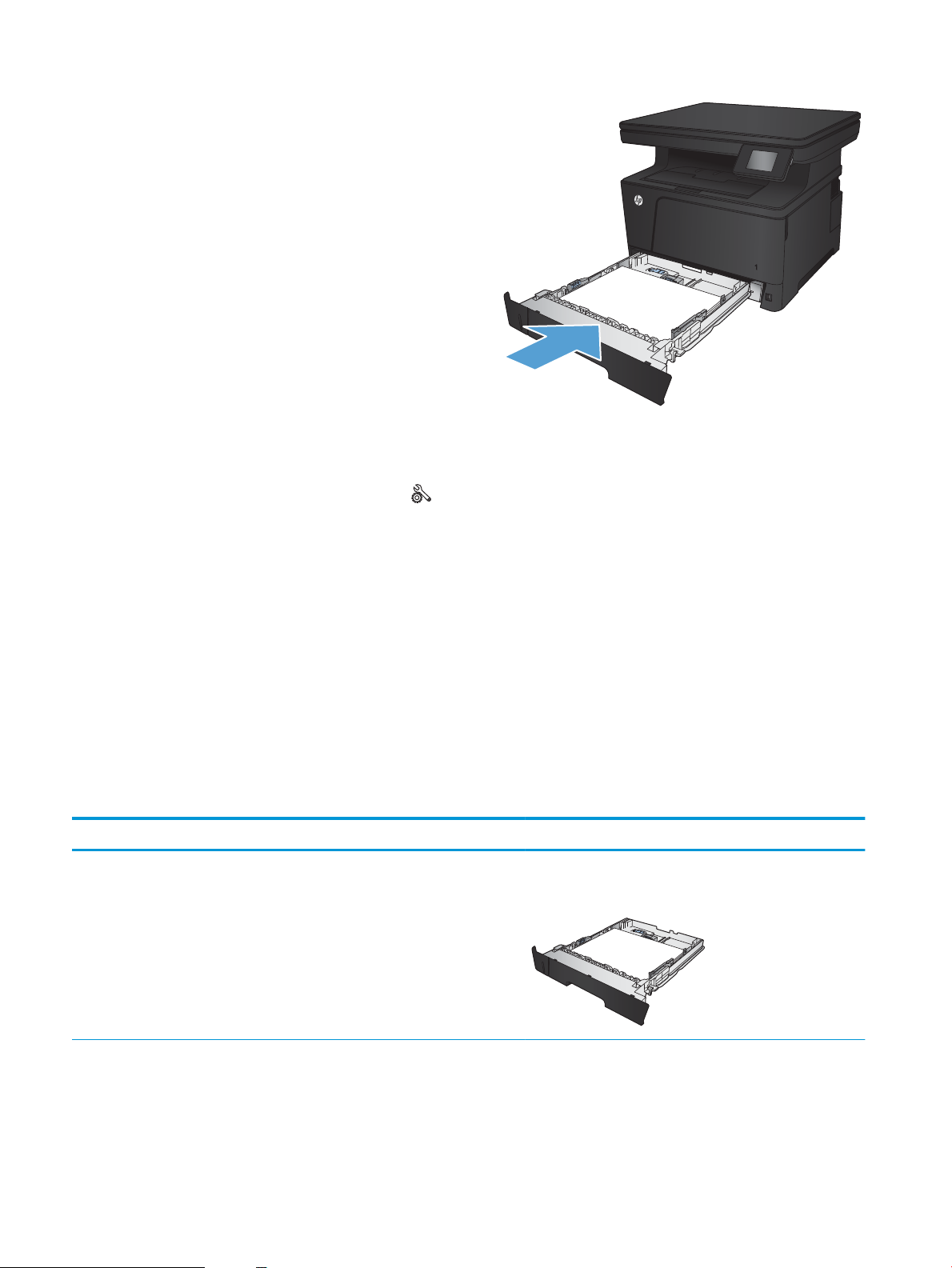
6. Tolja vissza teljesen a tálcát a készülékbe.
7. A készülék kezelőpaneljén adja meg a tálcába
helyezett papír méretét.
a. A készülék kezelőpaneljének
kezdőképernyőjén érintse meg a Beállítás
gombot.
b. Nyissa meg a következő menüket:
Rendszerbeállítás
Papírbeállítás
2. tálca
c. Érintse meg a Papírméret elemet, és válassza
ki a megfelelő méretet.
d. Érintse meg a Papírtípus elemet, és válassza
ki a megfelelő típust.
A 2. tálca papírtájolása
Papírtípus Papírméret Papír betöltése
Ívpapír Letter, A4, A5, B5, Executive, 16K és
egyedi méretűek
A hosszabbik él a tálca elülső oldalánál
20 2. fejezet Papírtálcák HUWW
Page 29
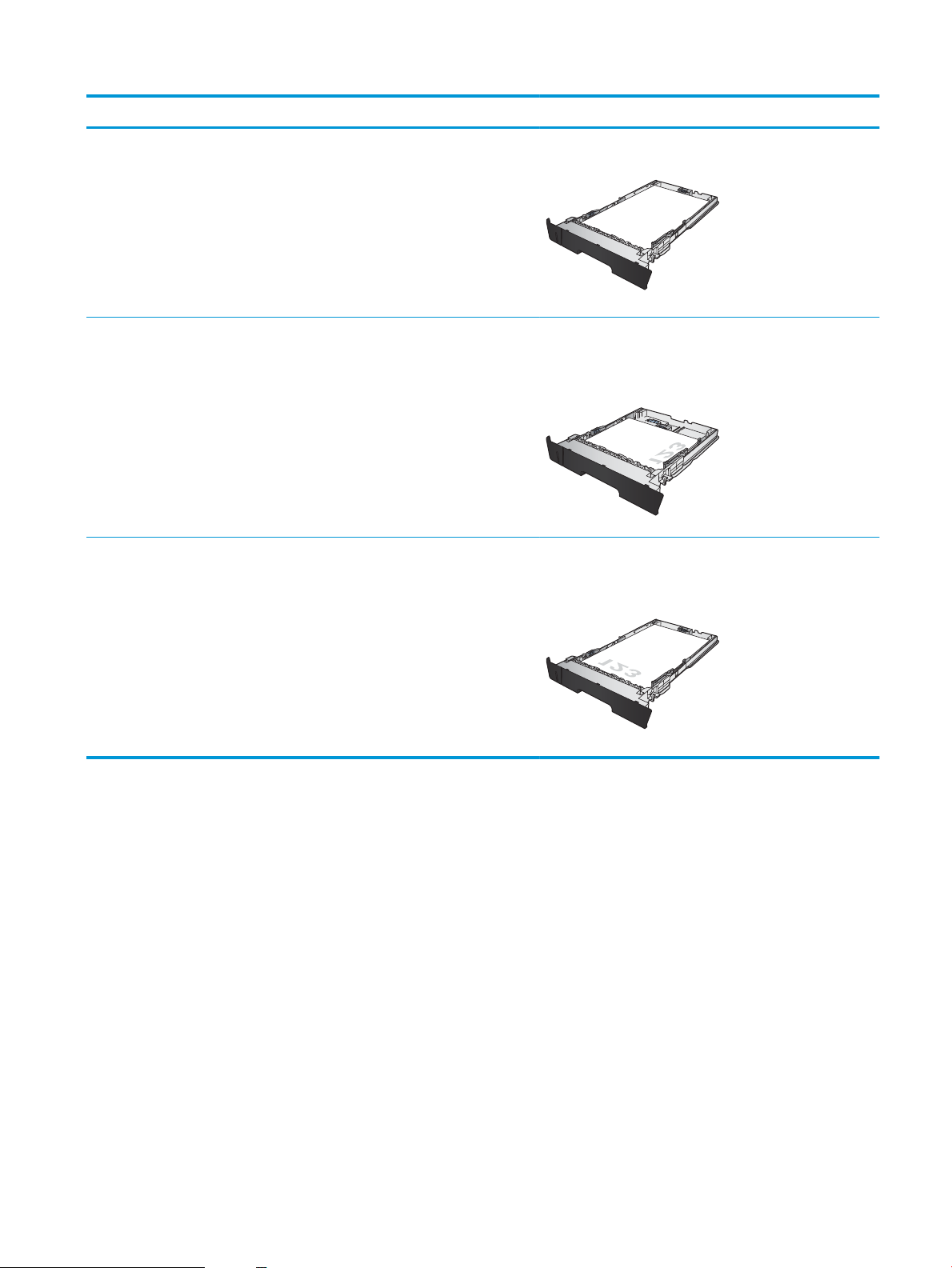
Papírtípus Papírméret Papír betöltése
A3, B4, 11 x 17, Legal, Ocio 8,5 x 13 és
egyedi méretűek
Előnyomott, előlyukasztott vagy fejléces Letter, A4, A5, B5, Executive, 16K és
egyedi méretűek
A3, B4, 11 x 17, Legal, Ocio 8,5 x 13 és
egyedi méretűek
A felső él a tálca oldalánál
Nyomtatási oldallal lefelé
Felső éllel a tálca jobb oldala felé
Nyomtatási oldallal lefelé
A felső él a tálca elülső oldalánál
HUWW A 2. tálca feltöltése 21
Page 30
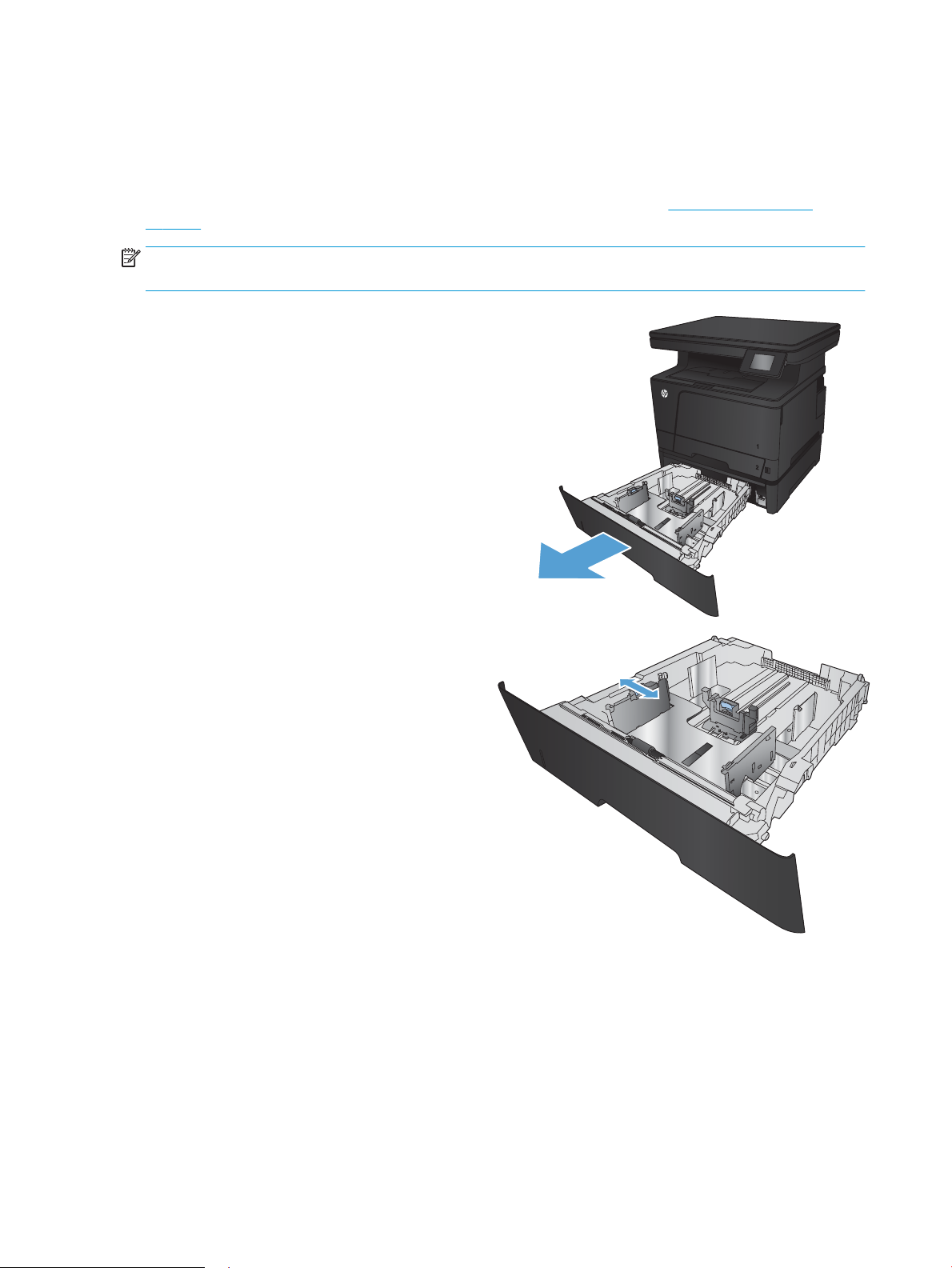
A 3. tálca (tartozék) feltöltése
3
3
Az opcionális 3. tálcába max. 500 lap 75 g/m2 súlyú papír tölthető. Ha a papír ennél nehezebb, akkor csak
kevesebb lap tölthető a tálcába. Ne töltse túl a tálcát. 60–120 g/m2 ívpapír használható.
A tálcába töltendő papír megfelelő elhelyezésével kapcsolatos tudnivalókért lásd: A 3. tálca papírtájolása
24. oldal.
MEGJEGYZÉS: Ne nyomtasson borítékra, címkére vagy nem támogatott méretű papírra a 3. tálcából. Ilyen
típusú papírra csak az 1. tálcából lehet nyomtatni.
1. Húzza ki a tálcát, és kissé megemelve teljesen
távolítsa el a készülékből.
MEGJEGYZÉS: Ne nyissa ki a tálcát, amikor az
használatban van.
2. Nyomja meg a bal oldali vezető kioldóját, és
csúsztassa az oldalvezetőket a megfelelő
papírmérethez.
22 2. fejezet Papírtálcák HUWW
Page 31

3. Állítsa be a papír hosszúságát a megfelelő
3
3
papírméretre.
4. Töltsön papírt a tálcába. Győződjön meg arról,
hogy a vezetők noman érintik a papírköteget, de
nem hajlítják meg a papírt.
A papír tájolását a tálcában a papír méretétől
függően kell megválasztani. További tudnivalók: A
3. tálca papírtájolása 24. oldal.
MEGJEGYZÉS: Az elakadások megelőzése
érdekében ne töltse túl a tálcát. Győződjön meg
arról, hogy a köteg teteje nem éri el a tálca
telítettségét jelző vonalat.
MEGJEGYZÉS: Ha a tálca nem megfelelően van
feltöltve, nyomtatás közben hibaüzenet jelenhet
meg, vagy elakadhat a papír.
HUWW A 3. tálca (tartozék) feltöltése 23
Page 32

5. Tolja vissza teljesen a tálcát a készülékbe.
3
3
6. A készülék kezelőpaneljén adja meg a tálcába
helyezett papír méretét.
a. A készülék kezelőpaneljének
kezdőképernyőjén érintse meg a Beállítás
gombot.
b. Nyissa meg a következő menüket:
Rendszerbeállítás
Papírbeállítás
3. tálca
c. Érintse meg a Papírméret elemet, és válassza
ki a megfelelő méretet.
d. Érintse meg a Papírtípus elemet, és válassza
ki a megfelelő típust.
A 3. tálca papírtájolása
Papírtípus Papírméret Papír betöltése
Ívpapír Letter, A4, A5, B5, Executive, 16K és
egyedi méretűek
A hosszabbik él a tálca elülső oldalánál
24 2. fejezet Papírtálcák HUWW
Page 33

Papírtípus Papírméret Papír betöltése
3
3
3
A3, B4, 11 x 17, Legal, Ocio 8,5 x 13 és
egyedi méretűek
Előnyomott, előlyukasztott vagy fejléces Letter, A4, A5, B5, Executive, 16K és
egyedi méretűek
A3, B4, 11 x 17, Legal, Ocio 8,5 x 13 és
egyedi méretűek
A felső él a tálca oldalánál
Nyomtatási oldallal lefelé
Felső éllel a tálca jobb oldala felé
Nyomtatási oldallal lefelé
A felső él a tálca elülső oldalánál
HUWW A 3. tálca (tartozék) feltöltése 25
Page 34

26 2. fejezet Papírtálcák HUWW
Page 35

3 Nyomtatás
●
Nyomtatási feladatok (Windows)
●
Nyomtatási feladatok (Mac OS X)
●
Webalapú nyomtatás
●
A HP vezeték nélküli közvetlen nyomtatási funkció beállítása
●
Helyileg elérhető USB használata nyomtatáshoz
További tudnivalók:
Folytassa a következő címen: www.hp.com/support/ljMFPM435nw.
A HP mindenre kiterjedő terméksúgója az alábbi információkat tartalmazza:
●
Telepítés és kongurálás
●
Tanulás és használat
●
Hibaelhárítás
●
Szoftverfrissítések letöltése
●
Csatlakozás a támogatási fórumokhoz
●
Garanciális és szabályzati információk keresése
HUWW 27
Page 36

Nyomtatási feladatok (Windows)
●
Nyomtatás (Windows)
●
Automatikus nyomtatás mindkét oldalra (Windows)
●
Nyomtatás mindkét oldalra kézi átfordítással (Windows)
●
Több oldal nyomtatása egy lapra (Windows)
●
A papírtípus kiválasztása (Windows)
●
Kiegészítő nyomtatási információk
Nyomtatás (Windows)
A következő eljárás ismerteti a Windows rendszeren történő alapvető nyomtatási folyamatot.
1. A szoftveralkalmazásban válassza a Nyomtatás lehetőséget.
2. A nyomtatók listájáról válassza ki a készüléket, majd kattintson a Tulajdonságok vagy Beállítások gombra,
vagy érintse meg azokat a nyomtató-illesztőprogram megnyitásához.
MEGJEGYZÉS: A gomb neve a különböző szoftveres programokban eltérő lehet.
3. Az elérhető opciók kongurálásához kattintson a nyomtató-illesztőprogram füleire, vagy érintse meg
azokat.
4. Kattintson az OK gombra, vagy érintse meg azt a Nyomtatás párbeszédablakba történő visszatéréshez.
Válassza ki a nyomtatandó példányszámot ezen a képernyőn.
5. A feladat kinyomtatásához kattintson az OK gombra vagy érintse meg azt.
Automatikus nyomtatás mindkét oldalra (Windows)
Ez az eljárás automatikus duplex egységet tartalmazó készülékekhez használatos. Ha a készülékben nincs
automatikus duplex egység, vagy ha a duplex által nem támogatott papírt kíván használni, manuálisan lehet
mindkét oldalra nyomtatni.
1. A szoftveralkalmazásban válassza a Nyomtatás
lehetőséget.
28 3. fejezet Nyomtatás HUWW
Page 37

2. A nyomtatók listájáról válassza ki a készüléket,
majd kattintson a Tulajdonságok vagy Beállítások
gombra, vagy érintse meg azokat a nyomtatóillesztőprogram megnyitásához.
MEGJEGYZÉS: A gomb neve a különböző
szoftveres programokban eltérő lehet.
3. Kattintson Kivitelezés fülre vagy érintse meg azt.
HUWW Nyomtatási feladatok (Windows) 29
Page 38

4. Jelölje be a Nyomtatás mindkét oldalra
jelölőnégyzetet. Az OK gombra kattintva zárja be a
Dokumentum tulajdonságai párbeszédpanelt.
5. A Nyomtatás párbeszédpanelen kattintson az OK
gombra a feladat kinyomtatásához.
Nyomtatás mindkét oldalra kézi átfordítással (Windows)
Ez az eljárás a telepített automatikus duplex egységet nem tartalmazó készülékekhez vagy a duplex egység
által nem támogatott papírra történő nyomtatáskor használatos.
1. A szoftveralkalmazásban válassza a Nyomtatás
lehetőséget.
30 3. fejezet Nyomtatás HUWW
Page 39

2. A nyomtatók listájáról válassza ki a készüléket,
majd kattintson a Tulajdonságok vagy Beállítások
gombra, vagy érintse meg azokat a nyomtatóillesztőprogram megnyitásához.
MEGJEGYZÉS: A gomb neve a különböző
szoftveres programokban eltérő lehet.
3. Kattintson Kivitelezés fülre vagy érintse meg azt.
4. Jelölje be a Nyomtatás mindkét oldalra (kézi
átfordítással) jelölőnégyzetet. A feladat első
oldalainak kinyomtatásához kattintson az OK
gombra.
HUWW Nyomtatási feladatok (Windows) 31
Page 40

5. Vegye ki a kinyomtatott köteget a kimeneti
tálcából, és helyezze azt a már nyomtatott
oldalával lefelé az 1. tálcába.
6. Ha a rendszer kéri, a folytatáshoz érintse meg a
megfelelő gombot a kezelőpanelen.
Több oldal nyomtatása egy lapra (Windows)
1. A szoftveralkalmazásban válassza a Nyomtatás
lehetőséget.
2. A nyomtatók listájáról válassza ki a készüléket,
majd kattintson a Tulajdonságok vagy Beállítások
gombra, vagy érintse meg azokat a nyomtatóillesztőprogram megnyitásához.
MEGJEGYZÉS: A gomb neve a különböző
szoftveres programokban eltérő lehet.
32 3. fejezet Nyomtatás HUWW
Page 41

3. Kattintson Kivitelezés fülre vagy érintse meg azt.
4. Válassza ki az Oldalak laponként legördülő
menüből az egy lapra nyomtatni kívánt oldalak
számát.
HUWW Nyomtatási feladatok (Windows) 33
Page 42

5. Válassza ki a megfelelő opciókat az Oldalszegély
nyomtatása, az Oldalsorrend, illetve a Tájolás
beállításhoz. Az OK gombra kattintva zárja be a
Dokumentum tulajdonságai párbeszédpanelt.
6. A Nyomtatás párbeszédpanelen kattintson az OK
gombra a feladat kinyomtatásához.
A papírtípus kiválasztása (Windows)
1. A szoftveralkalmazásban válassza a Nyomtatás
lehetőséget.
2. A nyomtatók listájáról válassza ki a készüléket,
majd kattintson a Tulajdonságok vagy Beállítások
gombra, vagy érintse meg azokat a nyomtatóillesztőprogram megnyitásához.
MEGJEGYZÉS: A gomb neve a különböző
szoftveres programokban eltérő lehet.
34 3. fejezet Nyomtatás HUWW
Page 43

3. Kattintson a Papír/Minőség fülre vagy érintse meg
azt.
4. A Papírtípus legördülő listán kattintson a További
lehetőségek opcióra.
5. Jelenítse meg A típus lista opcióit.
HUWW Nyomtatási feladatok (Windows) 35
Page 44

6. Jelenítse meg azt a papírtípus-kategóriát, amelyik
leginkább megfelel a használni kívánt papírnak.
7. Jelölje ki a használt papír típusának megfelelő
beállítást, majd kattintson az OK gombra.
8. Az OK gombra kattintva zárja be a Dokumentum
tulajdonságai párbeszédpanelt. A Nyomtatás
párbeszédpanelen kattintson az OK gombra a
feladat kinyomtatásához.
36 3. fejezet Nyomtatás HUWW
Page 45

Kiegészítő nyomtatási információk
Látogasson el a www.hp.com/support címre, ahol megtekintheti a készülék támogatási webhelyét, és a
különféle nyomtatási feladatokkal kapcsolatban további részleteket tudhat meg, például az alábbiakat:
●
Nyomtatási parancsikonok vagy előzetes beállítások létrehozása és használata
●
Papírméret kiválasztása vagy egyedi papírméret használata
●
Oldal tájolásának kiválasztása
●
Füzet készítése
●
Dokumentum méretének beállítása adott papírmérethez
●
A dokumentum első, illetve utolsó oldalának nyomtatása különböző papírra
●
Vízjelek nyomtatása a dokumentumra
HUWW Nyomtatási feladatok (Windows) 37
Page 46

Nyomtatási feladatok (Mac OS X)
●
A nyomtatás (Mac OS X)
●
Automatikus kétoldalas nyomtatás (Mac OS X)
●
Nyomtatás mindkét oldalra kézi átfordítással (Mac OS X)
●
Több oldal nyomtatása egy lapra (Mac OS X)
●
Papírtípus kiválasztása (Mac OS X)
●
Kiegészítő nyomtatási információk
A nyomtatás (Mac OS X)
A következő eljárás ismerteti a Mac OS X rendszeren történő alapvető nyomtatási folyamatot.
1. Válassza a Fájl menü Nyomtatás parancsát.
2. A Nyomtató menüben válassza ki a terméket.
3. Nyissa meg a menük legördülő listáját, vagy kattintson a Részletek megjelenítése elemre, és válasszon a
többi menü közül a nyomtatási beállítások elvégzéséhez.
4. Kattintson a Nyomtatás gombra.
Automatikus kétoldalas nyomtatás (Mac OS X)
MEGJEGYZÉS: Ez a funkció a HP nyomtató-illesztőprogram telepítésekor érhető el. Az AirPrint használatakor
lehetséges, hogy nem érhető el.
1. Válassza a Fájl menü Nyomtatás parancsát.
2. A Nyomtató menüben válassza ki a terméket.
3. Nyissa meg a menük legördülő listáját vagy kattintson a Részletek megjelenítése elemre, majd az
Elrendezés menüre.
4. A Kétoldalas legördülő menüben válassza ki a kívánt kötési beállítást.
5. Kattintson a Nyomtatás gombra.
Nyomtatás mindkét oldalra kézi átfordítással (Mac OS X)
MEGJEGYZÉS: Ez a funkció a HP nyomtató-illesztőprogram telepítésekor érhető el. Az AirPrint használatakor
lehetséges, hogy nem érhető el.
1. Válassza a Fájl menü Nyomtatás parancsát.
2. A Nyomtató menüben válassza ki ezt a terméket.
3. Nyissa meg a menük legördülő listáját vagy kattintson a Részletek megjelenítése elemre, majd a Kézi
kétoldalas menüre.
38 3. fejezet Nyomtatás HUWW
Page 47

4. Kattintson a Kézi kétoldalas mezőre, és jelöljön ki egy kötési lehetőséget.
5. Kattintson a Nyomtatás gombra.
6. Menjen a nyomtatóhoz, és távolítsa el az 1. tálcában lévő üres papírokat.
7. Vegye ki a kinyomtatott köteget a kimeneti tálcából, és helyezze a már nyomtatott oldalával lefelé az
adagolótálcába.
8. Ha a rendszer kéri, a folytatáshoz érintse meg a megfelelő gombot a kezelőpanelen.
Több oldal nyomtatása egy lapra (Mac OS X)
1. Válassza a Fájl menü Nyomtatás parancsát.
2. A Nyomtató menüben válassza ki a terméket.
3. Nyissa meg a menük legördülő listáját vagy kattintson a Részletek megjelenítése elemre, majd az
Elrendezés menüre.
4. Adja meg az Oldalak száma laponként legördülő menüben, hogy hány oldalt szeretne nyomtatni az egyes
lapokra.
5. Az Elrendezés iránya részben adja meg az oldalak sorrendjét és elrendezési módját a lapon.
6. A Szegélyek menüben jelölje ki a lapon az egyes oldalak köré nyomtatandó szegély típusát.
7. Kattintson a Nyomtatás gombra.
Papírtípus kiválasztása (Mac OS X)
1. Válassza a Fájl menü Nyomtatás parancsát.
2. A Nyomtató menüben válassza ki a terméket.
3. Nyissa meg a menük legördülő listáját vagy kattintson a Részletek megjelenítése elemre, majd a
Kivitelezés menüre.
4. Válassza ki a használni kívánt típust a Médiatípus legördülő listáról.
5. Kattintson a Nyomtatás gombra.
Kiegészítő nyomtatási információk
Látogasson el a www.hp.com/support címre, ahol megtekintheti a készülék támogatási webhelyét, és a
különféle nyomtatási feladatokkal kapcsolatban további részleteket tudhat meg, például az alábbiakat:
●
Nyomtatási parancsikonok vagy előzetes beállítások létrehozása és használata
●
Papírméret kiválasztása vagy egyedi papírméret használata
●
Oldal tájolásának kiválasztása
●
Füzet készítése
●
Dokumentum méretének beállítása adott papírmérethez
HUWW Nyomtatási feladatok (Mac OS X) 39
Page 48

●
A dokumentum első, illetve utolsó oldalának nyomtatása különböző papírra
●
Vízjelek nyomtatása a dokumentumra
40 3. fejezet Nyomtatás HUWW
Page 49

Webalapú nyomtatás
Az interneten történő távoli nyomtatáshoz több opció áll rendelkezésre. Ezen opciókkal kapcsolatos további
tudnivalókért látogasson el a készülék támogatási webhelyére.
HP ePrint
A HP ePrint segítségével úgy nyomtathatja ki a dokumentumokat, hogy e-mail mellékletben elküldi őket a
készülék e-mail címére bármilyen, e-mail küldésre alkalmas eszközről.
A HP ePrint használatához a készüléknek eleget kell tennie az alábbi követelményeknek:
●
A terméknek csatlakoznia kell egy vezetékes vagy vezeték nélküli hálózathoz, és rendelkeznie kell
interneteléréssel.
●
A HP Web Services funkciót engedélyezni kell a készüléken, a terméket pedig regisztrálni kell a HP
Connected szolgáltatásra.
1. A készülék kezelőpaneljének kezdőképernyőjén érintse meg a Web Services gombot.
2. Érintse meg a Webszolg. engedélyezése gombot. A készülék engedélyezi a Web Services funkciót,
majd kinyomtat egy információs oldalt.
Az információs oldal tartalmazza a nyomtató kódját, amellyel a HP termék regisztrálható a
HP Connected szolgáltatásra.
3. HP ePrint ók létrehozásához látogasson el a www.hpconnected.com címre, és hajtsa végre a
beállítási lépéseket.
További tudnivalókért látogasson el a www.hp.com/support címre, hogy megtekinthesse a termékkel
kapcsolatos kiegészítő támogatási információkat.
HP ePrint szoftver
A HP ePrint szoftverrel egyszerű a nyomtatás asztali számítógépről vagy laptopról bármilyen HP ePrintkompatibilis készülékre. A szoftver telepítése után válassza az alkalmazásban a Nyomtatás lehetőséget, majd
válassza a telepített nyomtatók listájában a HP ePrint lehetőséget. Ezzel a szoftverrel könnyedén megtalálhatja
a HP Connected ókhoz társított HP ePrint-kompatibilis készülékeket. A célkészülék lehet az asztalon vagy egy
távoli helyszínen, például a ókirodában vagy a világ egy távoli pontján.
A Windows operációs rendszer esetében a HP ePrint szoftver a hálózathoz (LAN vagy WAN) csatlakozó
hagyományos nyomtatókról, támogatott PostScript® termékek segítségével történő hagyományos közvetlen IP
nyomtatást is támogatja.
Az illesztőprogramokat és a további információkat a www.hp.com/go/eprintsoftware címen találja.
MEGJEGYZÉS: A HP ePrint szoftver technikai értelemben véve nem nyomtató-illesztőprogram, hanem egy Mac
számítógépekhez készült PDF-segédprogram. A HP ePrint for Mac szoftver csak a HP Connected szolgáltatáson
keresztüli nyomtatást támogatja, a helyi hálózathoz csatlakozó nyomtatókról való közvetlen IP nyomtatást nem
támogatja.
AirPrint
Az Apple AirPrint szolgáltatásával való közvetlen nyomtatás az iOS 4.2 verziójától támogatott. Az AirPrint
szolgáltatással közvetlenül nyomtathat a készülékkel iPad, iPhone (3GS vagy újabb) vagy iPod touch (harmadik
generációs vagy újabb) eszközről az alábbi alkalmazásokban:
HUWW Webalapú nyomtatás 41
Page 50

●
Mail
●
Fényképek
●
Safari
●
iBooks
●
Más gyártótól származó alkalmazások
Az AirPrint használatához a készüléknek és az Apple-eszköznek ugyanarra a vezeték nélküli hálózatra kell
csatlakoznia. Az AirPrint használatával, illetve az AirPrint szolgáltatással kompatibilis HP készülékkel
kapcsolatban a
MEGJEGYZÉS: Az AirPrint USB-csatlakozást nem támogat.
www.hp.com/go/airprint webhelyen található további információ.
42 3. fejezet Nyomtatás HUWW
Page 51

A HP vezeték nélküli közvetlen nyomtatási funkció beállítása
A HP vezeték nélküli közvetlen nyomtatási funkciójával közvetlenül nyomtathat vezeték nélküli mobil
eszközeiről az ezt a funkciót támogató nyomtatókra, anélkül hogy élő hálózati vagy internetkapcsolatra lenne
szükség. A HP vezeték nélküli közvetlen nyomtatási funkciójával a következő eszközökről nyomtathat vezeték
nélkül:
●
Az Apple AirPrint funkcióját futtató iPhone, iPad vagy iPod touch vagy a HP ePrint mobil alkalmazás
●
Android vagy Symbian operációs rendszert futtató mobil eszközökről a HP ePrint Home & Biz
alkalmazással
●
A Windows vagy Mac OS X laptop számítógépek a HP vezeték nélküli közvetlen funkcióval csatlakozhatnak,
és a HP nyomtatóillesztő-programok vagy az Apple AirPrint funkció használatával nyomtathatnak
A HP vezeték nélküli közvetlen nyomtatás funkcióval kapcsolatos további tudnivalókért látogasson el a
www.hp.com/go/wirelessprinting címre, majd kattintson a HP Wireless Direct elemre.
A HP vezeték nélküli közvetlen nyomtatási funkciót az alábbi lépésekkel állíthatja be a kezelőpanelről:
1. A készülék kezelőpaneljének kezdőképernyőjén érintse meg a Vezeték nélküli gombot.
2. Nyissa meg a következő menüket:
●
Vezeték nélküli menü
●
Vezeték nélküli közvetlen nyomtatás beállításai
●
Vezeték nélküli közvetlen nyomtatás be-/kikapcsolása
3. Érintse meg a Bekapcsolva menüpontot.
HUWW A HP vezeték nélküli közvetlen nyomtatási funkció beállítása 43
Page 52

Helyileg elérhető USB használata nyomtatáshoz
1. Csatlakoztassa az USB ash meghajtót a készülék helyi USB-portjára.
2. Megnyílik az USB ash meghajtó menü. A nyílgombokkal áttekintheti a beállításokat.
●
Dokumentumok nyomtatása
●
Fényképek megjelenítése és nyomtatása
●
Beolvasás USB-meghajtóra
3. A dokumentum nyomtatásához érintse meg a Dokumentumok nyomtatása képernyőt, majd az USB-
meghajtón található mappa nevét, amely tartalmazza a dokumentumot. Amikor megnyílik az összesítő
képernyő, érintéssel megadhatja a beállításokat. A dokumentum nyomtatásához érintse meg a Nyomtatás
gombot.
4. Fényképek nyomtatásához érintse meg a Fényképek megjelenítése és nyomtatása képernyőt, majd
válassza ki a nyomtatni kívánt fényképekhez tartozó előnézeti képeket. Érintse meg a Kész gombot.
Amikor megnyílik az összesítő képernyő, érintéssel megadhatja a beállításokat. Érintse meg a Nyomtatás
gombot a fényképek kinyomtatásához.
5. Vegye ki a kinyomtatott oldalakat a kimeneti tálcából, és távolítsa el az USB ash meghajtót.
44 3. fejezet Nyomtatás HUWW
Page 53

4 Másolás
●
Másolat készítése
●
Másolás mindkét oldalra (kétoldalas másolás)
●
A másolási minőség optimalizálása
További tudnivalók:
Folytassa a következő címen: www.hp.com/support/ljMFPM435nw.
A HP mindenre kiterjedő terméksúgója az alábbi információkat tartalmazza:
●
Telepítés és kongurálás
●
Tanulás és használat
●
Hibaelhárítás
●
Szoftverfrissítések letöltése
●
Csatlakozás a támogatási fórumokhoz
●
Garanciális és szabályzati információk keresése
HUWW 45
Page 54

Másolat készítése
1. A készüléken lévő jelzések alapján helyezze a dokumentumot a lapolvasó üveglapjára.
MEGJEGYZÉS: A legjobb eredmény érdekében kisméretű (Letter, A4 vagy ennél kisebb) papírt helyezzen
be úgy, hogy a papír hosszabbik élét a lapolvasó üveglapjának bal oldalához igazítja.
2. A készülék kezelőpaneljének kezdőképernyőjén érintse meg a Másolás gombot.
3. A nyilak megérintésével módosíthatja a példányszámot, vagy a megjelenő szám megérintése után
megadhatja azt.
4. A másolás indításához nyomja meg a Másolás indítása gombot.
46 4. fejezet Másolás HUWW
Page 55

Másolás mindkét oldalra (kétoldalas másolás)
1. A készüléken lévő jelzések alapján helyezze a dokumentumot a lapolvasó üveglapjára.
MEGJEGYZÉS: A legjobb eredmény érdekében kisméretű (Letter, A4 vagy ennél kisebb) papírt helyezzen
be úgy, hogy a papír hosszabbik élét a lapolvasó üveglapjának bal oldalához igazítja.
2. A készülék kezelőpaneljének kezdőképernyőjén érintse meg a Másolás gombot.
3. Érintse meg a Beállítások gombot.
4. Görgessen a Kétoldalas gombhoz, és érintse meg azt.
5. A nyílgombok megérintésével görgesse végig a lehetőségeket, majd a kiválasztáshoz érintse meg az
egyiket.
6. A másolás indításához nyomja meg a Másolás indítása gombot.
7. A készülék kéri a következő oldal betöltését. Helyezze az üvegre, majd érintse meg az OK gombot.
8. Ismételje ezt a műveletet, amíg az utolsó oldalt is be nem olvassa. A másolatok nyomtatásának
befejezéséhez érintse meg a Kész gombot.
HUWW Másolás mindkét oldalra (kétoldalas másolás) 47
Page 56

A másolási minőség optimalizálása
A készülék kezelőpaneljével optimalizálja a különböző típusú dokumentumok másolási minőségét. Az alábbi
másolási minőség beállítások állnak rendelkezésre:
●
Automatikus kiválasztás: Használja ezt a beállítást, ha nem tudja biztosan a másolási minőség megfelelő
beállítását. Ez az alapértelmezett beállítás.
●
Vegyes: Használja ezt a beállítást a szöveget és grakákat is tartalmazó dokumentumokhoz.
●
Szöveg: Használja ezt a beállítást a főleg szöveget tartalmazó dokumentumokhoz.
●
Kép: Használja ezt a beállítást a főleg grakát tartalmazó dokumentumokhoz.
1. A készüléken lévő jelzések alapján helyezze a dokumentumot a lapolvasó üveglapjára.
2. A készülék kezelőpaneljének kezdőképernyőjén érintse meg a Másolás gombot.
3. Érintse meg a Beállítások gombot, majd görgessen az Optimalizálás gombhoz, és érintse meg azt. A
nyílgombok megérintésével görgesse végig a lehetőségeket, majd a kiválasztáshoz érintse meg az egyiket.
4. A másolás indításához nyomja meg a Másolás indítása gombot.
48 4. fejezet Másolás HUWW
Page 57

5 Beolvasás
●
Lapolvasás HP Lapolvasás szoftver segítségével (Windows)
●
Lapolvasás HP Lapolvasás szoftver segítségével (Mac OS X)
●
Lapolvasás megadott helyre
További tudnivalók:
Folytassa a következő címen: www.hp.com/support/ljMFPM435nw.
A HP mindenre kiterjedő terméksúgója az alábbi információkat tartalmazza:
●
Telepítés és kongurálás
●
Tanulás és használat
●
Hibaelhárítás
●
Szoftverfrissítések letöltése
●
Csatlakozás a támogatási fórumokhoz
●
Garanciális és szabályzati információk keresése
HUWW 49
Page 58

Lapolvasás HP Lapolvasás szoftver segítségével (Windows)
A HP Lapolvasás szoftverrel a számítógépről indítsa el a beolvasást. A beolvasott kép menthető fájlként,
elküldhető e-mailben vagy továbbküldhető másik szoftveres alkalmazásba.
1. A készüléken lévő jelzések alapján helyezze a dokumentumot a lapolvasó üveglapjára.
MEGJEGYZÉS: A legjobb eredmény érdekében kisméretű (Letter, A4 vagy ennél kisebb) papírt helyezzen
be úgy, hogy a papír hosszabbik élét a lapolvasó üveglapjának bal oldalához igazítja.
2. Válassza a Start menü Programok parancsát (Windows XP esetén a Minden program parancsát).
3. Kattintson a HP gombra, majd az HP beolvasás elemre.
4. Válassza ki a lapolvasás parancsot, és szükség esetén módosítsa a beállításokat.
5. Kattintson a Beolvasás gombra.
MEGJEGYZÉS: Kattintson a Speciális beállítások lehetőségre, hogy hozzáférjen a további beállításokhoz.
Kattintson az Új parancs létrehozása lehetőségre, hogy egyedi beállításcsoportot hozzon létre, majd mentse el a
parancsok listáján.
50 5. fejezet Beolvasás HUWW
Page 59

Lapolvasás HP Lapolvasás szoftver segítségével (Mac OS X)
A HP Lapolvasás szoftverrel a számítógépről indítsa el a beolvasást.
1. A készüléken lévő jelzések alapján helyezze a dokumentumot a lapolvasó üveglapjára.
MEGJEGYZÉS: A legjobb eredmény érdekében kisméretű (Letter, A4 vagy ennél kisebb) papírt helyezzen
be úgy, hogy a papír hosszabbik élét a lapolvasó üveglapjának bal oldalához igazítja.
2. Nyissa meg a HP Scan programot az Applications (Alkalmazások) mappán belül található HP almappából.
3. A dokumentum beolvasásához kövesse a képernyőn megjelenő utasításokat.
4. Ha az összes oldal beolvasásával elkészült, kattintson a Kész gombra az oldalak egy fájlba történő
mentéséhez.
HUWW Lapolvasás HP Lapolvasás szoftver segítségével (Mac OS X) 51
Page 60

Lapolvasás megadott helyre
●
Beolvasás USB ash meghajtóra
●
A hálózati mappába és az e-mailbe történő beolvasás beállítása
●
Beolvasás e-mailbe
●
Beolvasás hálózati mappába
Beolvasás USB ash meghajtóra
1. A készüléken lévő jelzések alapján helyezze a dokumentumot a lapolvasó üveglapjára.
MEGJEGYZÉS: A legjobb eredmény érdekében kisméretű (Letter, A4 vagy ennél kisebb) papírt helyezzen
be úgy, hogy a papír hosszabbik élét a lapolvasó üveglapjának bal oldalához igazítja.
2. Csatlakoztasson egy USB ash meghajtót a helyi USB-portra.
3. A készülék kezelőpaneljének kezdőképernyőjén érintse meg a Beolvasás gombot.
4. Érintse meg a Beolvasás USB-meghajtóra képernyőt.
5. Érintse meg a Beolvasás gombot a fájl beolvasásához és mentéséhez. A készülék létrehoz egy HPSCANS
nevű mappát az USB ash meghajtón, és PDF vagy JPG formátumban menti a fájlt automatikusan generált
fájlnevet használva.
MEGJEGYZÉS: Amikor megnyílik az összesítő képernyő, érintéssel megadhatja a beállításokat.
A mappa nevét is módosíthatja.
A hálózati mappába és az e-mailbe történő beolvasás beállítása
Ezeket a lapolvasási funkciókat csak akkor lehet használni, ha a készülék csatlakoztatva van hálózathoz. Ezek a
lapolvasási funkciók csak akkor elérhetőek, ha kongurálja azokat. Ezen funkciók kongurálásához használja a
Beolvasás hálózati mappába telepítő varázslót (Windows) és a Beolvasás e-mailbe telepítő varázslót (Windows),
mely a szoftver teljes telepítésének részeként a termék HP programcsoportjában található. A HP beépített
webszerver segítségével is kongurálhatja ezeket a funkciókat. Az alábbi leírás bemutatja, hogy hogyan lehet
beállítani a beolvasási funkciókat a HP beépített webszerver segítségével.
1.
A készülék kezelőpaneljének kezdőképernyőjén érintse meg a Hálózat gombot a készülék IPcímének megkereséséhez.
2. A HP beépített webszerver elindításához a webböngésző címsorába írja be a készülék IP-címét.
MEGJEGYZÉS: A HP beépített webszerver Windows rendszerben a HP Készülék eszköztár, Mac OS X
rendszerben a HP Utility alkalmazásból is elérhető.
3. Kattintson a Beolvasás fülre.
4. A képernyő bal oldalán található menüben kattintson a Hálózati mappa beállítás hivatkozásra.
5. Új mappa beállításához kattintson az Új gombra.
6. Töltse ki a képernyő mezőit.
7. Kattintson a képernyő alján lévő Mentés és tesztelés gombra a beállítások mentéséhez és teszteléséhez.
52 5. fejezet Beolvasás HUWW
Page 61

8. A képernyő bal oldalán található menüben kattintson a Beolvasás e-mailbe beállítás hivatkozásra.
9. Kattintson a Kimenő levelezési prolok hivatkozásra, majd kattintson az Új gombra.
10. Töltse ki a képernyő mezőit. A szükséges információt kérje a hálózati rendszergazdától vagy az SMTP-
szerver internet-szolgáltatatójától. Ha az SMTP-szerver hitelesítést kér, akkor Önnek ismernie kell az SMTPszerverhez megadott felhasználónevet és jelszót is.
11. Kattintson a képernyő alján lévő Mentés és tesztelés gombra a beállítások mentéséhez és teszteléséhez.
12. Névjegyeket adhat az e-mail címjegyzékhez, vagy megadhat egyéb alapértelmezett e-mail beállításokat.
Ezek a lépések opcionálisak. Ezen funkciók beállításához kattintson az
majd a képernyő bal oldali menüjében lévő E-mail beállítások hivatkozásra.
Beolvasás e-mailbe
A készülék kezelőpaneljével közvetlenül adott e-mail címre küldheti a beolvasott dokumentumot. A beolvasott
dokumentumot a készülék e-mail mellékletben küldi el a címre.
MEGJEGYZÉS: Ezen funkció használatához a készüléket hálózatra kell csatlakoztatni, és a Beolvasás e-mailbe
telepítési varázslóval (Windows), vagy a HP beépített webszerver telepítési varázslójával kongurálni kell a
Beolvasás e-mailbe funkciót.
1. A készüléken lévő jelzések alapján helyezze a dokumentumot a lapolvasó üveglapjára.
E-mail címjegyzék hivatkozásra,
2. A készülék kezelőpaneljének kezdőképernyőjén érintse meg a Beolvasás gombot.
3. Érintse meg a Beolvasás e-mailbe elemet.
4. Érintse meg az E-mail küldése elemet.
5. Válassza ki a használni kívánt Feladó címet. Ezt „kimenő e-mail prolnak” is hívják.
MEGJEGYZÉS: Ha a PIN-kód funkciót beállították, adja meg a PIN-kódot, és érintse meg az OK gombot.
Azonban a funkció használatához nincs szükség PIN-kódra.
6. Érintse meg a Címzett gombot, és válassza ki a címet vagy csoportot, amelyre a fájlt küldeni szeretné.
Érintse meg a Kész gombot, ha kész.
7. Érintse meg a Tárgy gombot, ha szeretne tárgyat megadni
8. Érintse meg a Tovább gombot.
9. A kezelőpanelen megjelennek a beolvasási beállítások.
●
Ha módosítani szeretné valamelyik beállítást, érintse meg a Beállítások gombot, és módosítsa a
beállítást.
●
Ha a beállítások megfelelőek, folytassa a következő lépéssel.
10. A beolvasási feladat elindításához nyomja meg a Beolvasás gombot.
Beolvasás hálózati mappába
A készülék kezelőpaneljének segítségével beolvashat egy dokumentumot, és elmentheti azt egy hálózati
mappába.
HUWW Lapolvasás megadott helyre 53
Page 62

MEGJEGYZÉS: Ezen funkció használatához a készüléket hálózatra kell csatlakoztatni, és a Beolvasás hálózati
mappába telepítési varázslóval (Windows), vagy a HP beépített webszerver telepítési varázslójával kongurálni
kell a Beolvasás hálózati mappába funkciót.
1. A készüléken lévő jelzések alapján helyezze a dokumentumot a lapolvasó üveglapjára.
A készüléken lévő jelzések alapján helyezze a dokumentumot a lapolvasó üveglapjára.
2. A készülék kezelőpaneljének kezdőképernyőjén érintse meg a Beolvasás gombot.
3. Érintse meg a Beolvasás hálózati mappába elemet.
4. A hálózati mappák listájában válassza ki azt a mappát, amelybe a dokumentumot menteni szeretné.
5. A kezelőpanelen megjelennek a beolvasási beállítások.
●
Ha módosítani szeretné valamelyik beállítást, érintse meg a Beállítások gombot, és módosítsa a
beállítást.
●
Ha a beállítások megfelelőek, folytassa a következő lépéssel.
6. A beolvasási feladat elindításához nyomja meg a Beolvasás gombot.
54 5. fejezet Beolvasás HUWW
Page 63

6 A készülék kezelése
●
A készülék kapcsolati típusának módosítása (Windows)
●
A HP Web Services alkalmazások használata
●
HP Készülék eszköztár (Windows)
●
HP Utility (nyomtatási segédprogram) Mac OS X operációs rendszerhez
●
A HP Web Jetadmin szoftver használata
●
A készülék biztonsági funkciói
●
Takarékossági beállítások
●
A készülék kezelőpaneljén megjelenik a Kazetta alacsony szinten vagy a Kazetta nagyon alacsony szinten
üzenet
●
A tonerkazetta cseréje
További tudnivalók:
Folytassa a következő címen: www.hp.com/support/ljMFPM435nw.
A HP mindenre kiterjedő terméksúgója az alábbi információkat tartalmazza:
●
Telepítés és kongurálás
●
Tanulás és használat
●
Hibaelhárítás
●
Szoftverfrissítések letöltése
●
Csatlakozás a támogatási fórumokhoz
●
Garanciális és szabályzati információk keresése
HUWW 55
Page 64

A készülék kapcsolati típusának módosítása (Windows)
Ha már használja a készüléket, de szeretné módosítani a kapcsolódás módját, a kapcsolat beállításához
kattintson a számítógép asztalán lévő HP készülék újrakongurálása parancsikonra. Például újrakongurálhatja
a készüléket, hogy egy másik vezeték nélküli címet használjon, egy adott vezetékes vagy vezeték nélküli
hálózathoz csatlakozzon, vagy a hálózati csatlakozást USB-csatlakozásra módosíthatja. A konguráció a
készülék CD-lemezének behelyezése nélkül módosítható. Miután kiválasztotta a létrehozni kívánt kapcsolat
típusát, a program közvetlenül a készülékbeállítási folyamat módosítandó részére lép.
56 6. fejezet A készülék kezelése HUWW
Page 65

A HP Web Services alkalmazások használata
A készülékhez számos innovatív alkalmazás áll rendelkezésre, amelyeket közvetlenül az internetről tölthet le.
További információkért és az alkalmazások letöltéséhez látogasson el a HP Connected weboldalra, a
www.hpconnected.com címen.
A funkció használatához a készüléknek olyan számítógéphez vagy hálózathoz kell csatlakoznia, amely
rendelkezik internetkapcsolattal. A HP Web Services szolgáltatást engedélyezni kell a terméken. Kövesse az
alábbi eljárást a HP Web Services engedélyezéséhez:
1. A készülék kezelőpaneljének kezdőképernyőjén érintse meg a Web Services gombot.
2. Érintse meg a Web Services engedélyezése gombot.
Miután letölt egy alkalmazást a HP Connected weboldalról, az elérhetővé válik a készülék kezelőpaneljének
Alkalmazások menüjében. Ez az eljárás mind a HP Web Services funkciót, mind az Alkalmazások menüt
engedélyezi.
HUWW A HP Web Services alkalmazások használata 57
Page 66

HP Készülék eszköztár (Windows)
A HP Készülék eszköztár Windows verziójának segítségével ellenőrizheti a készülék állapotát, illetve
megtekintheti és módosíthatja a készülék beállításait a számítógépen. Ez az eszköz megnyitja a készülékhez
tartozó HP beépített webszervert.
MEGJEGYZÉS: Ez az eszköz csak akkor elérhető, ha a készülék telepítésekor a teljes telepítési lehetőséget
választotta. A készülék csatlakozási módját függően előfordulhat, hogy egyes funkciók nem elérhetőek.
1. Kattintson a Start gombra, majd a Programok elemre.
2. A HP termékcsoporton belül kattintson a HP Készülék eszköztár elemre.
Lap vagy rész Leírás
Saját lap
Termék-, állapot- és kongurációs
információkat jelenít meg.
Rendszer lap
Lehetővé teszi a termék
kongurálását a számítógépről.
●
Eszköz állapota: Megjeleníti a készülék állapotát és a HP kellékek hátralévő becsült
élettartalmát százalékban.
●
Kellékállapot: Megjeleníti a HP kellékek hátralévő élettartamának becsült százalékos
értékét. A kellék tényleges hátralévő élettartama változó lehet. Gondoskodjon arról, hogy
legyen kéznél cserekellék arra az esetre, ha a nyomtatási minőség már nem elfogadható. A
kelléket csak akkor kell kicserélni, ha a nyomtatási minőség már nem elfogadható.
●
Eszközkonguráció: Megjeleníti a készülék kongurációs oldalának adatait.
●
Hálózati összegzés: Megjeleníti a termék hálózati kongurációs oldalának adatait.
●
Jelentések: A készülék által generált kongurációs oldal és kellékállapot-oldal
kinyomtatása.
●
Eseménynapló: Megjeleníti a készülék eseményeinek és hibáinak listáját.
●
Eszközadatok: A készülékre és a vállalatra vonatkozó alapinformációkat mutatja.
●
Papírbeállítás: A készülék alapértelmezett papírkezelési beállításainak módosítása.
●
Nyomtatási minőség: A készülék nyomtatási minőségre vonatkozó, alapértelmezett
beállításainak módosítása.
●
EcoSMART konzol: A Készenléti vagy Automatikus kikapcsolás üzemmódba lépéshez
szükséges alapértelmezett időtartamok beállítása. Lehetőség van annak módosítására,
hogy milyen esemény okozza a készülék feléledését.
●
Papírtípusok: A termék által elfogadott papírtípusoknak megfelelő nyomtatási módok
kongurálása.
●
Rendszerbeállítás: A termék rendszerrel kapcsolatos alapbeállításainak módosítása.
●
Szerviz: A tisztítási folyamat végrehajtása a készüléken.
●
Mentés és visszaállítás: Elmentheti a készülék aktuális beállításait egy fájlba a
számítógépen. Ezt a fájlt használhatja ahhoz, hogy feltöltse a beállításokat egy másik
készülékre, illetve hogy később visszaállítsa ezeket a beállításokat ugyanezen a készüléken.
●
Adminisztráció: A készülékhez tartozó jelszó beállítása vagy módosítása. A készülék
funkcióinak engedélyezése vagy letiltása.
MEGJEGYZÉS: A Rendszer lap jelszóval védhető. Ha hálózati készülékről van szó, akkor mindig
kérjen tanácsot a rendszergazdától, mielőtt ezen a lapon megváltoztatna valamit.
58 6. fejezet A készülék kezelése HUWW
Page 67

Lap vagy rész Leírás
Nyomtatás lap
Lehetővé teszi az alapértelmezett
nyomtatási beállítások módosítását a
számítógépről.
Beolvasás lap A Beolvasás hálózati mappába és Beolvasás e-mailbe funkciók kongurálása.
Hálózatkezelés lap
Lehetővé teszi a hálózati beállítások
módosítását a számítógépről.
HP Web Services lap Ezen a lapon lehet beállítani a különböző webes eszközök használatát.
●
Nyomtatás: Módosíthatja a készülék alapértelmezett nyomtatási beállításait, pl. a
példányszámot és a papír tájolását. Ezek ugyanazok a beállítások, mint amelyek elérhetőek
a készülék kezelőpaneljén.
●
PCL5c: A PCL5c beállítások megtekintése és módosítása.
●
PostScript: A PS hibák nyomtatása funkció be- és kikapcsolására szolgál.
●
Hálózati mappa beállítása: Azon hálózati mappák beállítása, amelyekbe a készülék a
beolvasott fájlokat mentheti.
●
Beolvasás e-mailbe beállítás: A Beolvasás e-mailbe funkció beállításához szükséges
folyamat elindítása.
●
Kimenő levelezési prolok: Annak az e-mail címnek a megadása, amely megjelenik a
„Feladó” mezőben a készülékről küldött összes e-mail esetében. Az SMTP-szerver
adatainak kongurálása.
●
E-mail címjegyzék: Bejegyzések hozzáadása vagy törlése az e-mail címjegyzékben.
●
E-mail beállítások: Alapértelmezett tárgy és szövegtörzs kongurálása. Alapértelmezett
lapolvasási beállítások kongurálása e-mailekhez.
A hálózati rendszergazdák ezen a lapon végezhetik el a hálózattal kapcsolatos beállításokat, ha a
készülék IP alapú hálózathoz csatlakozik. Lehetővé teszi a hálózati rendszergazda számára a
vezeték nélküli közvetlen nyomtatási funkció beállítását is. Ez a lap nem jelenik meg, ha a termék
közvetlenül van csatlakoztatva egy számítógéphez.
HUWW HP Készülék eszköztár (Windows) 59
Page 68

HP Utility (nyomtatási segédprogram) Mac OS X operációs rendszerhez
A Mac OS X rendszerhez biztosított HP Utility segítségével a számítógépén ellenőrizheti a készülék állapotát,
vagy megtekintheti és módosíthatja a készülék beállításait.
A HP Utility akkor használható, ha a készülék USB-kábellel csatlakozik vagy TCP/IP alapú hálózathoz van
csatlakoztatva.
A HP Utility megnyitása
1. Nyissa meg a számítógépen az Apple menüt, kattintson a System Preferences (Rendszerbeállítások)
menüre, azután kattintson a
ikonra.
2. Válassza ki a készüléket az ablak bal oldalán.
3. Kattintson az Options & Supplies (Beállítások és kellékek) gombra.
4. Kattintson a Utility (Segédprogram) fülre.
5. Kattintson az Open Printer Utility (Nyomtatósegéd megnyitása) gombra.
A HP Utility funkciói
Print & Fax (Nyomtatás és fax) vagy a Print & Scan (Nyomtatás és beolvasás)
A HP Utility eszköztára minden oldal tetején megtalálható. Ezeket az elemeket tartalmazza:
●
Eszközök: Kattintson erre a gombra a HP Utility által megtalált Mac termékeknek a képernyő bal oldali
Nyomtatók paneljén történő megjelenítéséhez vagy elrejtéséhez.
●
Minden beállítás: Kattintson erre a gombra a HP Utility főoldalára történő visszatéréshez.
●
HP ügyfélszolgálat: Kattintson erre a gombra egy böngésző megnyitásához, és a termék HP támogatási
webhelyére történő ugráshoz.
●
Kellékek: Kattintson erre a gombra a HP SureSupply webhely megnyitásához.
●
Regisztráció: Kattintson erre a gombra a HP regisztrációs webhely megnyitásához.
●
Újrahasznosítás: Kattintson erre a gombra a HP Planet Partners Recycling Program webhelyének
megnyitásához.
A HP Utility több lapból áll, amelyeket a Minden beállítás lista elemeire kattintva nyithat meg. A következő
táblázat a HP Utility segédprogrammal végrehajtható feladatokat ismerteti.
Menü Elem Leírás
Információ és támogatás Kellékállapot A fogyóeszközök állapotának megjelenítése és az online
fogyóeszköz-rendelést lehetővé tévő hivatkozások elérése.
Készülékinformációk Információk megjelenítése a jelenleg kiválasztott készülékről,
beleértve a termék szolgáltatási azonosítóját (ha kapott), a
rmware verzióját, a sorozatszámot és az IP-címet.
60 6. fejezet A készülék kezelése HUWW
Page 69

Menü Elem Leírás
Fájlfeltöltés Fájlok áttöltése a számítógépről a készülékre. A következő
fájltípusokat töltheti fel:
●
HP LaserJet nyomtatóparancsnyelv (.PRN)
●
PDF formátum (.PDF)
●
PostScript (.PS)
●
Egyszerű szöveg (.TXT)
HP Connected Hozzáférés a HP Connected webhelyhez.
Fontok feltöltése Betűkészletek feltöltése a számítógépről a készülékre.
Nyomtató beállításai Automatikus kikapcsolás A készülék kongurálása egy adott időtartamú tétlenséget követő
automatikus kikapcsolásra. Beállítható, hogy a készülék hány perc
után kapcsoljon ki.
A hálózat beállításai Hálózati beállítások, pl. az IPv4 és az IPv6 beállításai, a Bonjour
beállításai és egyéb értékek kongurálása.
Kellékek kezelése Annak beállítása, hogy a készülék hogyan reagáljon, ha a kellékek
becsült élettartamuk végéhez közelednek.
Tálca konguráció A papírméret és -típus módosítása az egyes tálcákhoz.
További beállítások A HP beépített webszerver (HP Embedded Web Server – EWS)
megnyitása a készülékhez.
MEGJEGYZÉS: Az USB-csatlakozás nem támogatott.
Információ Üzenetközpont A készüléken fellépő hibaesemények megjelenítése.
Scan Settings (Beolvasási
beállítások)
Beolvasás hálózati mappába A HP beágyazott webszerver (HP Embedded Web Server - EWS)
Beolvasás e-mailbe A HP beágyazott webszerver (HP Embedded Web Server - EWS)
megnyitása az e-mailbe történő beolvasás beállításainak
kezeléséhez.
MEGJEGYZÉS: Az USB-csatlakozás nem támogatott.
megnyitása a hálózati mappába történő beolvasás beállításainak
kezeléséhez.
MEGJEGYZÉS: Az USB-csatlakozás nem támogatott.
HUWW HP Utility (nyomtatási segédprogram) Mac OS X operációs rendszerhez 61
Page 70

A HP Web Jetadmin szoftver használata
A díjnyertes, iparágvezető HP Web Jetadmin eszköz a hálózati HP-eszközök – például nyomtatók, többfunkciós
készülékek és digitális kézbesítők – széles körének hatékony kezelésére szolgál. Ez az integrált megoldás
lehetővé teszi a nyomtatási és képfeldolgozási környezet távolból történő telepítését, felügyeletét,
karbantartását, hibaelhárítását és védelmét, ami az időmegtakarítás, a költségek visszaszorítása és a
befektetések értékének megőrzése révén végső soron az üzleti hatékonyság növelését eredményezi.
A HP rendszeres időközönként elérhetővé teszi a Web Jetadmin frissítéseit a készülék meghatározott
funkcióinak támogatására. A frissítésekről a www.hp.com/go/webjetadmin webhely Self Help and
Documentation
(Súgó és dokumentáció) hivatkozására kattintva tájékozódhat.
62 6. fejezet A készülék kezelése HUWW
Page 71

A készülék biztonsági funkciói
A készülék támogatja azokat a biztonsági szabványokat és ajánlott protokollokat, amelyek segítenek
biztonságának megőrzésében, a hálózaton található kritikus információk védelmében, valamint a készülék
felügyelete és karbantartása módjának egyszerűsítésében.
A HP biztonságos képkezelési és nyomtatási megoldásairól részletesebben olvashat a www.hp.com/go/
secureprinting oldalon. Az oldalon a biztonsági funkciókra vonatkozó fehér könyvekre és GYIK dokumentumokra
mutató hivatkozások találhatók.
A készülékhez tartozó jelszó beállítása vagy módosítása
A hálózatba csatlakoztatott készülékhez tartozó jelszó beállításához vagy módosításához használja a
HP beépített webszervert.
1.
A készülék kezelőpaneljének kezdőképernyőjén érintse meg a Hálózat gombot a készülék IPcímének megkereséséhez.
2. A HP beépített webszerver elindításához a webböngésző címsorába írja be a készülék IP-címét.
MEGJEGYZÉS: A HP beépített webszerver Windows rendszerben a HP Készülék eszköztár, Mac OS X
rendszerben a HP Utility alkalmazásból is elérhető.
3. Kattintson a Beállítások fülre, majd a Biztonság hivatkozásra.
MEGJEGYZÉS: Ha előzőleg már lett beállítva jelszó, a készülék kéri annak megadását. Írja be a jelszót,
majd kattintson az Alkalmaz gombra.
4. Írja be az új jelszót az Új jelszó mezőbe és a Jelszó megerősítése mezőbe.
5. A jelszó mentéséhez az ablak alján kattintson az Alkalmaz gombra.
MEGJEGYZÉS: Az USB-kábellel Windows rendszert futtató számítógéphez csatlakoztatott készülék jelszavát a
HP Készülék eszköztár használatával módosíthatja.
1. Kattintson a Start gombra, majd a Programok elemre.
2. A HP termékcsoporton belül kattintson a HP Készülék eszköztár elemre.
3. Kattintson a Rendszer fülre.
4. Kattintson az Adminisztráció elemre, és keresse meg a jelszó módosítására szolgáló területet.
HUWW A készülék biztonsági funkciói 63
Page 72

Takarékossági beállítások
●
Nyomtatás EconoMode (gazdaságos) üzemmódban
●
Az alváskésleltetés beállítása
●
Az automatikus kikapcsolás késleltetésének beállítása
Nyomtatás EconoMode (gazdaságos) üzemmódban
A dokumentumok piszkozatainak kinyomtatásához e készülék rendelkezik az EconoMode lehetőséggel. Az
EconoMode kevesebb tonert használhat. Az EconoMode alkalmazása azonban a nyomtatás minőségét is rontja.
A HP nem tanácsolja az EconoMode folyamatos használatát. Ha folyamatosan EconoMode üzemmódban
nyomtat, a tonerkazetta mechanikus részei az előtt tönkremehetnek, mielőtt kifogyna belőlük a festék. Ha a
nyomtatási minőség leromlik és már nem elfogadható, fontolja meg a tonerkazetta cseréjét.
MEGJEGYZÉS: Ha ez a lehetőség nem érhető el a nyomtató-illesztőprogramban, beállíthatja a HP beépített
webszerver segítségével.
1. A szoftveralkalmazásban válassza a Nyomtatás lehetőséget.
2. Válassza ki a készüléket, majd kattintson a Tulajdonságok vagy a Beállítások gombra.
3. Kattintson a Papír/Minőség lapra.
4. Kattintson az EconoMode jelölőnégyzetre.
Az alváskésleltetés beállítása
1.
A készülék kezelőpaneljének kezdőképernyőjén érintse meg a Beállítás gombot.
2. Nyissa meg a következő menüket:
●
Rendszerbeállítás
●
Energiabeállítások
●
Alváskésleltetés
3. Válassza ki az alváskésleltetés idejét.
MEGJEGYZÉS: Az alapértelmezett érték 15 perc.
Az automatikus kikapcsolás késleltetésének beállítása
1.
A készülék kezelőpaneljének kezdőképernyőjén érintse meg a Beállítás gombot.
2. Nyissa meg a következő menüket:
●
Rendszerbeállítás
●
Energiabeállítások
●
Automatikus kikapcsolás
●
Kikapcsolás késleltetése
64 6. fejezet A készülék kezelése HUWW
Page 73

3. Adja meg a kikapcsolás késleltetését.
MEGJEGYZÉS: Az alapértelmezett érték 30 perc.
4. A készülék automatikusan feléled az automatikus kikapcsolás üzemmódból, ha a készülékre feladat
érkezik, vagy ha megérinti a kezelőpanel képernyőjét. Lehetőség van annak módosítására, hogy milyen
esemény okozza a készülék feléledését. Nyissa meg a következő menüket:
●
Rendszerbeállítás
●
Energiabeállítások
●
Automatikus kikapcsolás
●
Feléledési események
Egy feléledési esemény kikapcsolásához válassza ki az eseményt, törölje a mellette lévő jelölőnégyzet
bejelölését, majd érintse meg a Kész gombot.
HUWW Takarékossági beállítások 65
Page 74

A készülék kezelőpaneljén megjelenik a Kazetta alacsony szinten
vagy a Kazetta nagyon alacsony szinten üzenet
Fekete kazetta alacsony szinten: A készülék jelzi, ha egy tonerkazettában kevés a festék. A tonerkazetta
tényleges hátralévő élettartama eltérő lehet. Gondoskodjon arról, hogy legyen kéznél tartalék tonerkazetta, ha a
nyomtatási minőség már nem elfogadható. A tonerkazettát nem kell most kicserélni.
Folytassa a jelenlegi kazettával a nyomtatást, amíg a festék újraelosztása elfogadható nyomtatási minőséget
eredményez. Az egyenletes festékeloszlás érdekében vegye ki a tonerkazettát, majd óvatosan mozgassa
vízszintesen előre-hátra. Szemléltető ábrákért lásd a tonerkazetta cseréjére vonatkozó utasításokat. Helyezze
be újra a tonerkazettát a nyomtatóba, majd csukja be a fedelet.
Fekete kazetta nagyon alacsony szinten: A készülék jelzi, ha a tonerkazettában lévő festék szintje rendkívül
alacsony. A tonerkazetta tényleges hátralévő élettartama eltérő lehet. Gondoskodjon arról, hogy legyen kéznél
tartalék tonerkazetta arra az esetre, ha a nyomtatási minőség már nem elfogadható. A tonerkazettát nem kell
most kicserélni, csak akkor, ha a nyomtatási minőség már nem elfogadható.
Amint egy HP tonerkazetta elérte a „Nagyon alacsony szinten” jelzést, a rá vonatkozó HP Premium Protection
jótállás érvényessége megszűnik.
Módosíthatja, hogyan viselkedjen a készülék, amikor a kellékek elérik a nagyon alacsony szintet. Ezeket a
beállításokat nem kell újból megtennie, amikor új tonerkazettát helyez be.
A nagyon alacsony szint beállításainak engedélyezése vagy letiltása
Az alapértelmezett beállítások bármikor engedélyezhetőek vagy letilthatóak, és új tonerkazetta telepítésekor
nem kell újból engedélyeznie azokat.
1.
A készülék kezelőpaneljének kezdőképernyőjén érintse meg a Beállítás gombot.
2. Nyissa meg a következő menüket:
●
Rendszerbeállítás
●
Kellékbeállítások
●
Fekete kazetta
●
Nagyon alacsony szinten beállítás
3. Válassza ki az alábbi lehetőségek egyikét:
●
Válassza a Folytatás lehetőséget, ha azt szeretné, hogy a készülék gyelmeztesse arra, hogy a
tonerkazetta nagyon alacsony szinten van, de folytassa a nyomtatást.
●
Válassza a Leállítás lehetőséget, ha azt szeretné, hogy a készülék a tonerkazetta cseréjéig ne
nyomtasson.
●
Válassza a Figyelmeztetés lehetőséget, ha azt szeretné, hogy a készülék leállítsa a nyomtatást, és
gyelmeztessen a tonerkazetta cseréjére. Ezzel a beállítással nyugtázhatja a gyelmeztetést, és
folytathatja a nyomtatást. A felhasználó által megadható beállítás a készüléken „Figyelmeztetés 100
oldalanként, 200 oldalanként, 300 oldalanként, 400 oldalanként vagy soha”. Ez a beállítás a
felhasználók kényelmét szolgálja, és nem azt jelzi, hogy ezek az oldalak elfogadható minőségben
lesznek kinyomtatva.
Amint egy HP tonerkazetta elérte a Nagyon alacsony szinten jelzést, a rá vonatkozó HP Premium Protection
jótállás érvényessége megszűnik. Az olyan nyomtatási hibák és tonerkazetta-meghibásodások, amelyek akkor
66 6. fejezet A készülék kezelése HUWW
Page 75

merültek föl, amikor egy HP tonerkazettát a Folytatás nagyon alacsony szint mellett módban használtak, a
HP tonerkazetta jótállási nyilatkozata szerint nem tekinthetők gyártási vagy anyaghibának.
HUWW A készülék kezelőpaneljén megjelenik a Kazetta alacsony szinten vagy a Kazetta nagyon alacsony szinten
üzenet
67
Page 76

A tonerkazetta cseréje
2 3
1
Folytassa a jelenlegi kazettával a nyomtatást, amíg a festék újraelosztása elfogadható nyomtatási minőséget
eredményez. Az egyenletes festékeloszlás érdekében vegye ki a tonerkazettát, majd óvatosan mozgassa
vízszintesen előre-hátra. Szemléltető ábrákért lásd a tonerkazetta cseréjére vonatkozó utasításokat. Helyezze
be újra a tonerkazettát a nyomtatóba, majd csukja be a fedelet.
A következő ábrán láthatók a tonerkazetta alkatrészei.
1 Képalkotó dob (Ügyeljen rá, hogy ne érintse meg a képalkotó dobot.)
2 Memóriacímke
3 Ragasztószalag
1. Nyissa ki az elülső ajtót.
68 6. fejezet A készülék kezelése HUWW
Page 77

2. Vegye ki a használt tonerkazettát.
3. Csomagolja ki az új festékkazettát. Helyezze a
tasakba a használt tonerkazettát újrahasznosítás
céljából.
4. Fogja meg a tonerkazetta két oldalát, és noman
rázogatva egyenletesen oszlassa el benne a
festéket.
VIGYÁZAT! Ne érintse meg a képalkotó dobot.
HUWW A tonerkazetta cseréje 69
Page 78

5. Távolítsa el a zárószalagot. Hajlítsa meg a fület a
kazetta bal oldalán annyira, hogy letörjön. A füllel
együtt húzza ki a teljes szalagot a kazettából.
Helyezze a fület és a szalagot a tonerkazetta
dobozába újrahasznosításra.
6. Illessze a tonerkazettát a készülék belsejében lévő
vezetősínekre, tolja be úgy, hogy megfelelően a
helyére kerüljön.
7. Zárja be az elülső ajtót.
70 6. fejezet A készülék kezelése HUWW
Page 79

7 Hibaelhárítás
●
A kezelőpanel súgója
●
A gyári alapértelmezések visszaállítása
●
A papíradagolóval vagy elakadással kapcsolatos problémák megoldása
●
Elakadások megszüntetése az 1. tálcában
●
Elakadások megszüntetése a 2. tálcában
●
Elakadások megszüntetése a 3. tálcánál (tartozék)
●
A nyomtatópatron környékén kialakult elakadások megszüntetése
●
A hátsó ajtónál vagy a beégetőmű környékén kialakult elakadás megszüntetése
●
Elakadások megszüntetése a kimeneti tálcában
●
A külön beszerezhető duplex egység környékén kialakult elakadások megszüntetése
●
A nyomtatási minőség javítása
●
A másolási és beolvasási minőség javítása
●
Vezetékes hálózati problémák megoldása
További tudnivalók:
Folytassa a következő címen: www.hp.com/support/ljMFPM435nw.
A HP mindenre kiterjedő terméksúgója az alábbi információkat tartalmazza:
●
Telepítés és kongurálás
●
Tanulás és használat
●
Hibaelhárítás
●
Szoftverfrissítések letöltése
●
Csatlakozás a támogatási fórumokhoz
●
Garanciális és szabályzati információk keresése
HUWW 71
Page 80

A kezelőpanel súgója
A készülékhez beépített súgórendszer tartozik, amely az egyes képernyők használatát ismerteti. A súgó
megnyitásához érintse meg a képernyő jobb felső sarkában lévő Súgó gombot.
Egyes képernyők esetében a Súgó gomb egy globális menüt nyit meg, amelyben rákereshet adott témakörökre.
A menüben található gombok megérintésével tallózhat a menüszerkezetben.
Bizonyos súgóképernyők animációkat tartalmaznak, amelyek bemutatják a folyamatok menetét, például az
elakadások megszüntetésének módját.
Az egyéni feladatok beállításait tartalmazó képernyők esetében a Súgó gomb egy olyan témakört nyit meg,
amely ismerteti a képernyőre vonatkozó opciókat.
Ha a készülék hibát jelez vagy gyelmeztetést jelenít meg, a probléma leírását tartalmazó üzenet
megnyitásához érintse meg a Súgó gombot. Az üzenet a probléma megoldásában segítő utasításokat is
tartalmazza.
72 7. fejezet Hibaelhárítás HUWW
Page 81

A gyári alapértelmezések visszaállítása
A gyári alapértelmezések visszaállítása a termék és a hálózat minden beállításának a gyári értékekre történő
visszaállítását jelenti. A funkció nem állítja vissza az oldalszámot, a tálcaméretet és a nyelvet. A készülék gyári
alapértelmezett értékeinek visszaállításához kövesse a következő lépéseket.
VIGYÁZAT! A gyárilag megadott alapértékek visszaállítása az összes beállítást visszaállítja a gyári alapértékre,
és törli a memóriában tárolt oldalakat is.
1.
A készülék kezelőpaneljén érintse meg a Beállítás gombot.
2. Görgetéssel keresse meg, majd érintse meg a Szervizelés menüt.
3. Görgessen az Alapértelmezések visszaállítása gombhoz, érintse meg, majd érintse meg az OK gombot.
A készülék automatikusan újraindul.
HUWW A gyári alapértelmezések visszaállítása 73
Page 82

A papíradagolóval vagy elakadással kapcsolatos problémák megoldása
Ha a készüléken a papíradagolóval vagy elakadással kapcsolatos ismétlődő hibák tapasztalhatók, a következő
tudnivalók felhasználásával csökkenthető a meghibásodások száma.
A készülék nem húz be papírt
Ha a készülék nem húz be papírt a tálcáról, próbálkozzon az alábbi lehetőségekkel.
1. Nyissa ki a készüléket, és távolítsa el az esetlegesen elakadt papírlapokat.
2. Töltsön be a tálcára a feladatnak megfelelő méretű papírt.
3. Ellenőrizze a termék kezelőpaneljén, hogy helyes papírméret és -típus van-e beállítva.
4. Győződjön meg róla, hogy a tálca papírvezetői a papírméretnek megfelelően vannak beállítva. Állítsa be
megfelelően a papírvezetőket a tálcában.
5. Nézze meg, hogy nem látható-e a készülék kezelőpaneljén a papír kézi adagolására felszólító
gyelmeztetés. Töltsön be papírt, és folytassa.
6. A tálca fölötti hengerek piszkosak lehetnek. Törölje le a hengereket langyos vízzel benedvesített
szöszmentes ronggyal.
A készülék egyszerre több lapot húz be
Ha a készülék egyszerre több lapot húz be a tálcáról, próbálkozzon az alábbi lehetőségekkel.
1. Vegye ki a papírköteget az adagolótálcából, hajlítsa meg, fordítsa el 180 fokkal, majd fordítsa meg. Ne
pörgesse át a papírköteget. Tegye vissza a papírköteget a tálcába.
2. Csak olyan papírt használjon, amely megfelel az erre a termékre vonatkozó HP specikációknak.
3. Ne használjon gyűrött, összehajtott vagy sérült papírt. Ha szükséges, használjon másik csomagból vett
papírt.
4. Ellenőrizze, hogy a tálca nincs-e túltöltve. Ha a tálca túl van töltve, vegye ki a teljes papírköteget, igazítsa
meg, majd helyezzen vissza a köteg egy részét a tálcára.
5. Győződjön meg róla, hogy a tálca papírvezetői a papírméretnek megfelelően vannak beállítva. Állítsa be
megfelelően a papírvezetőket a tálcában.
6. Ellenőrizze, hogy a nyomtatási környezet megfelel-e a tájékoztatóban megadott követelményeknek.
Gyakori vagy ismétlődő papírelakadások
A gyakori papírelakadásokkal kapcsolatos problémák megoldása érdekében kövesse ezeket a lépéseket. Ha az
első lépés nem oldja meg a problémát, ugorjon a következő lépésre mindaddig, amíg a probléma meg nem
oldódik.
1. Ha a készülékben elakadt a papír, szüntesse meg az elakadást, majd a készülék ellenőrzése céljából
nyomtasson ki egy kongurációs oldalt.
2. A készülék kezelőpaneljén ellenőrizze, hogy a tálca a megfelelő papírméretre és -típusra van-e beállítva.
Szükség esetén módosítsa a papír beállításait.
74 7. fejezet Hibaelhárítás HUWW
Page 83

3. Kapcsolja ki a készüléket 30 másodpercre, majd kapcsolja be újra.
4. A készülék belsejében lévő felesleges festék eltávolításához nyomtasson ki egy tisztítóoldalt.
a.
A készülék kezelőpaneljének kezdőképernyőjén érintse meg a Beállítás gombot.
b. Érintse meg a Szervizelés menüt.
c. Érintse meg a Tisztítólap gombot.
d. Az erre vonatkozó felszólítás megjelenésekor helyezzen egy Letter vagy A4 méretű normál
papírlapot a készülékbe.
e. A tisztítási folyamat indításához érintse meg az OK gombot.
A készülék kinyomtatja az első oldalt, majd megkéri, hogy távolítsa el a lapot a kimeneti gyűjtőből, és
helyezze vissza az 1. tálcába ugyanazzal a tájolással. Várjon, amíg a folyamat befejeződik. Dobja ki a
kinyomtatott lapot.
5. A készülék ellenőrzése céljából nyomtasson egy kongurációs oldalt.
a.
A készülék kezelőpaneljének kezdőképernyőjén érintse meg a Beállítás gombot.
b. Érintse meg a Jelentések menüt.
c. Érintse meg a Kongurációs jelentés gombot.
Ha ezen lépések egyike sem oldja meg a problémát, lehetséges, hogy a készüléket szervizelni kell. Vegye fel a
kapcsolatot a HP ügyfélszolgálatával.
Papírelakadások megakadályozása
A papírelakadások gyakoriságának csökkentése céljából próbálkozzon az alábbi megoldásokkal.
1. Csak olyan papírt használjon, amely megfelel az erre a termékre vonatkozó HP specikációknak.
2. Ne használjon gyűrött, összehajtott vagy sérült papírt. Ha szükséges, használjon másik csomagból vett
papírt.
3. Ne használjon olyan papírt, amelyre már nyomtattak vagy másoltak.
4. Ellenőrizze, hogy a tálca nincs-e túltöltve. Ha a tálca túl van töltve, vegye ki a teljes papírköteget, igazítsa
meg, majd helyezzen vissza a köteg egy részét a tálcára.
5. Győződjön meg róla, hogy a tálca papírvezetői a papírméretnek megfelelően vannak beállítva. Állítsa a
papírvezetőket úgy, hogy azok érintsék a papírköteget, de ne hajlítsák meg.
6. Győződjön meg róla, hogy a tálca megfelelően be van helyezve a készülékbe.
7. Ha nehéz, dombornyomásos vagy perforált papírra nyomtat, használja a kézi adagolás funkciót, és a
lapokat egyenként adagolja.
8. Győződjön meg róla, hogy a tálcát a papír méretének és típusának megfelelően állította-e be.
9. Ellenőrizze, hogy a nyomtatási környezet megfelel-e a tájékoztatóban megadott követelményeknek.
HUWW A papíradagolóval vagy elakadással kapcsolatos problémák megoldása 75
Page 84

Elakadások megszüntetése az 1. tálcában
1. Ha a papírlap nagy része látszik a tálcán, két kézzel
lassan húzza ki az elakadt papírt a készülékből.
Ha a papírlap nagy része bent ragadt a
készülékben vagy nem látható papír, akkor
folytassa a következő lépésekkel.
2. Nyissa ki az elülső ajtót.
3. Vegye ki a festékpatront.
76 7. fejezet Hibaelhárítás HUWW
Page 85

4. Emelje fel az elakadáslemezt, majd óvatosan
távolítson el minden elakadt papírt. Két kézzel
távolítsa el az elakadt papírt a tépődés elkerülése
érdekében.
5. Helyezze vissza a festékkazettát.
6. Zárja be az elülső ajtót.
HUWW Elakadások megszüntetése az 1. tálcában 77
Page 86

Elakadások megszüntetése a 2. tálcában
1. Vegye ki a tálcát a készülékből.
2. Távolítsa el a papírt a tálcából, és dobja ki az
összes sérült papírt.
3. Gondoskodjon a papírvezetők megfelelő
papírméretre való beállításáról. Szükség esetén
oldja fel a tálcát a tálca hátulján lévő oldalzárral,
majd állítsa be a megfelelő papírméretet.
78 7. fejezet Hibaelhárítás HUWW
Page 87

4. Töltse be a papírt a tálcába. Győződjön meg róla,
hogy a köteg mind a négy sarka sima, és hogy a
teteje a maximális kötegmagasság szintjelei alatt
van.
5. Helyezze be újra, majd csukja be a tálcát.
6. Nyissa ki az elülső ajtót.
HUWW Elakadások megszüntetése a 2. tálcában 79
Page 88

7. Vegye ki a festékpatront.
8. Emelje fel az elakadáslemezt, majd óvatosan
távolítson el minden elakadt papírt. Két kézzel
távolítsa el az elakadt papírt a tépődés elkerülése
érdekében.
80 7. fejezet Hibaelhárítás HUWW
Page 89

9. Helyezze vissza a festékkazettát.
10. Zárja be az elülső ajtót.
HUWW Elakadások megszüntetése a 2. tálcában 81
Page 90

Elakadások megszüntetése a 3. tálcánál (tartozék)
3
3
3
1. Vegye ki a tálcát a készülékből.
2. Távolítsa el a papírt a tálcából, és dobja ki az
összes sérült papírt.
3. Gondoskodjon a papírvezetők megfelelő
papírméretre való beállításáról.
82 7. fejezet Hibaelhárítás HUWW
Page 91

4. Töltse be a papírt a tálcába. Győződjön meg róla,
3
3
hogy a köteg mind a négy sarka sima, és hogy a
teteje a maximális kötegmagasság szintjelei alatt
van.
5. Helyezze be újra, majd csukja be a tálcát.
6. Nyissa ki az elülső ajtót.
HUWW Elakadások megszüntetése a 3. tálcánál (tartozék) 83
Page 92

7. Vegye ki a festékpatront.
8. Emelje fel az elakadáslemezt, majd óvatosan
távolítson el minden elakadt papírt. Két kézzel
távolítsa el az elakadt papírt a tépődés elkerülése
érdekében.
84 7. fejezet Hibaelhárítás HUWW
Page 93

9. Helyezze vissza a festékkazettát.
10. Zárja be az elülső ajtót.
HUWW Elakadások megszüntetése a 3. tálcánál (tartozék) 85
Page 94

A nyomtatópatron környékén kialakult elakadások megszüntetése
1. Nyissa ki az elülső ajtót.
2. Vegye ki a festékpatront.
3. Emelje fel az elakadáslemezt, majd óvatosan
távolítson el minden elakadt papírt. Két kézzel
távolítsa el az elakadt papírt a tépődés elkerülése
érdekében.
86 7. fejezet Hibaelhárítás HUWW
Page 95

4. Helyezze vissza a festékkazettát.
5. Zárja be az elülső ajtót.
HUWW A nyomtatópatron környékén kialakult elakadások megszüntetése 87
Page 96

A hátsó ajtónál vagy a beégetőmű környékén kialakult elakadás megszüntetése
1. Nyissa ki a hátsó ajtót, és ellenőrizze, nem akadt-e
el benne a papír.
2. Távolítsa el az elakadt papírt. Két kézzel húzza ki a
papírt a tépődés elkerülése érdekében.
3. Zárja be a hátsó ajtót.
88 7. fejezet Hibaelhárítás HUWW
Page 97

Elakadások megszüntetése a kimeneti tálcában
1. Ha a papír látható a kimeneti tálcában, lassan
húzza ki a papírt a kezdőélénél két kézzel fogva.
2. Nyissa ki a hátsó ajtót, és ellenőrizze, nincs-e
elakadt papír.
HUWW Elakadások megszüntetése a kimeneti tálcában 89
Page 98

3. Távolítsa el az elakadt papírt. Két kézzel húzza ki a
papírt a tépődés elkerülése érdekében.
4. Zárja be a hátsó ajtót.
90 7. fejezet Hibaelhárítás HUWW
Page 99

A külön beszerezhető duplex egység környékén kialakult elakadások megszüntetése
1. Távolítsa el a duplex egységet.
2. Távolítson el minden papírt a duplex egységből.
3. Helyezze vissza a duplex egységet.
HUWW A külön beszerezhető duplex egység környékén kialakult elakadások megszüntetése 91
Page 100

A nyomtatási minőség javítása
●
Nyomtatás más szoftverből
●
A papírtípus ellenőrzése a nyomtatási feladathoz
●
A tonerkazetta állapotának ellenőrzése
●
Tisztítóoldal nyomtatása
●
A tonerkazetta sérüléseinek ellenőrzése
●
A papír és a nyomtatási környezet ellenőrzése
●
Az EconoMode beállítások ellenőrzése
●
Más nyomtató-illesztőprogram kipróbálása
Nyomtatás más szoftverből
Próbáljon egy másik szoftverből nyomtatni. Ha a lap helyesen készül el, a nyomtatáshoz használt szoftverrel
van a probléma.
A papírtípus ellenőrzése a nyomtatási feladathoz
Ha szoftverből nyomtat, ellenőrizze a papírtípus beállítását, valamint hogy az oldalakon tapasztalható-e
valamelyik az alábbi problémák közül:
●
elkenődött nyomat
●
homályos nyomat
●
sötét nyomat
●
hajlott papír
●
szórt tonerpöttyök
●
szóródó festék
●
kis méretű helyeken hiányzik a festék
A papírtípus beállításának ellenőrzése (Windows)
1. A szoftveralkalmazásban válassza a Nyomtatás lehetőséget.
2. Válassza ki a készüléket, majd kattintson a Tulajdonságok vagy a Beállítások gombra.
3. Kattintson a Papír/Minőség lapra.
4. A Papírtípus legördülő listán kattintson a További lehetőségek opcióra.
5. Jelenítse meg A típus lista opcióit.
6. Jelenítse meg azt a papírtípus-kategóriát, amelyik leginkább megfelel a használni kívánt papírnak.
92 7. fejezet Hibaelhárítás HUWW
